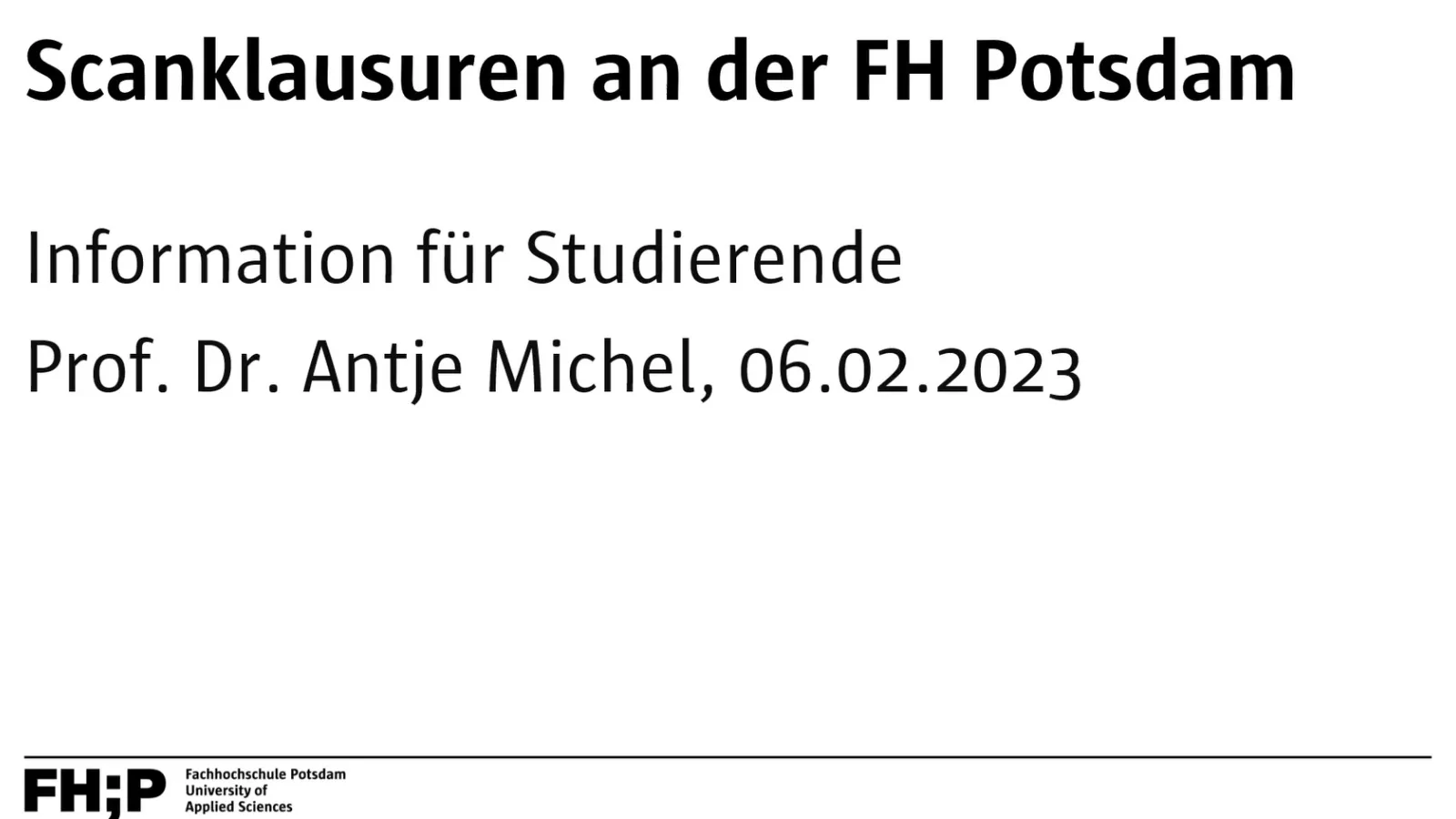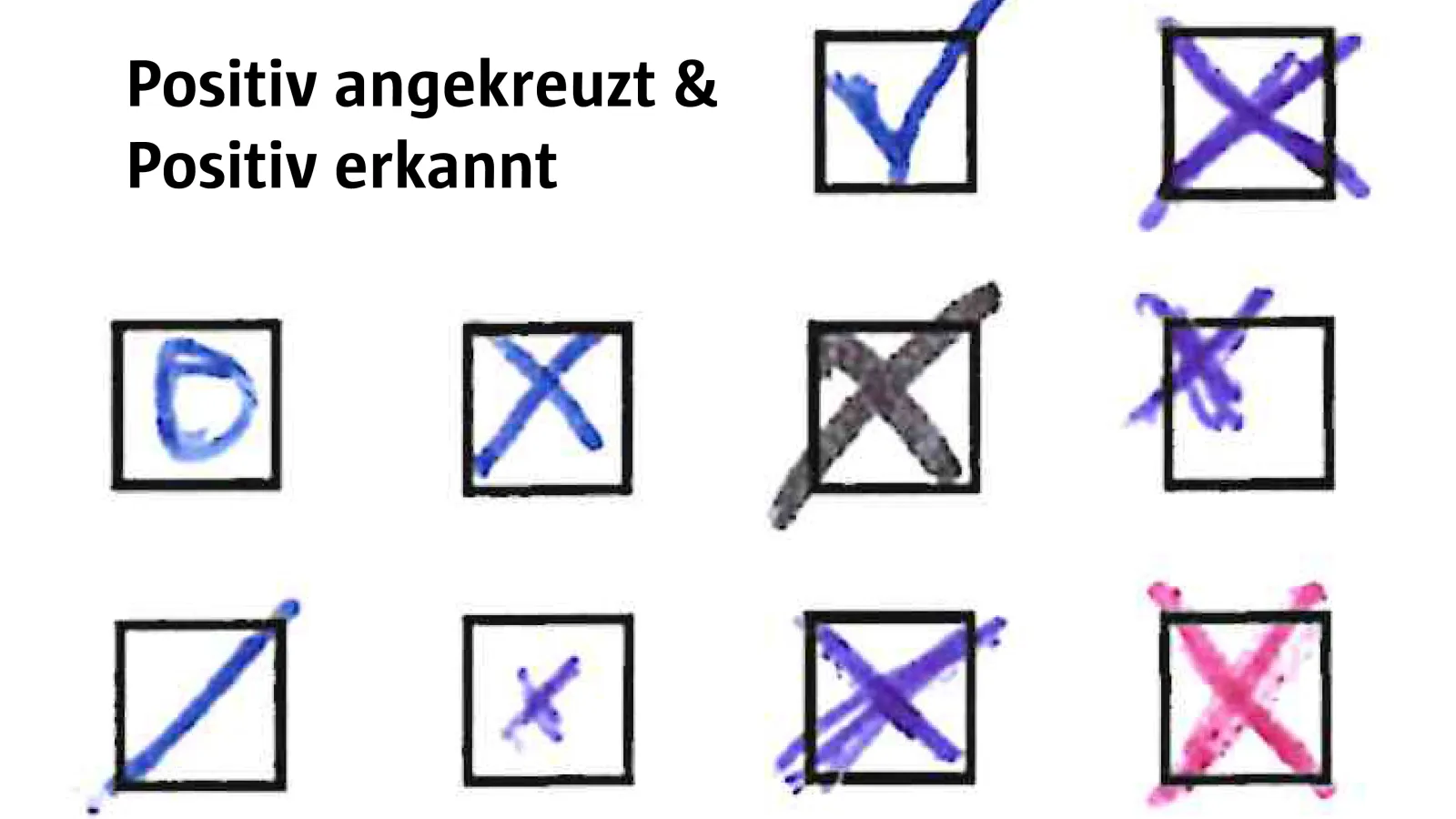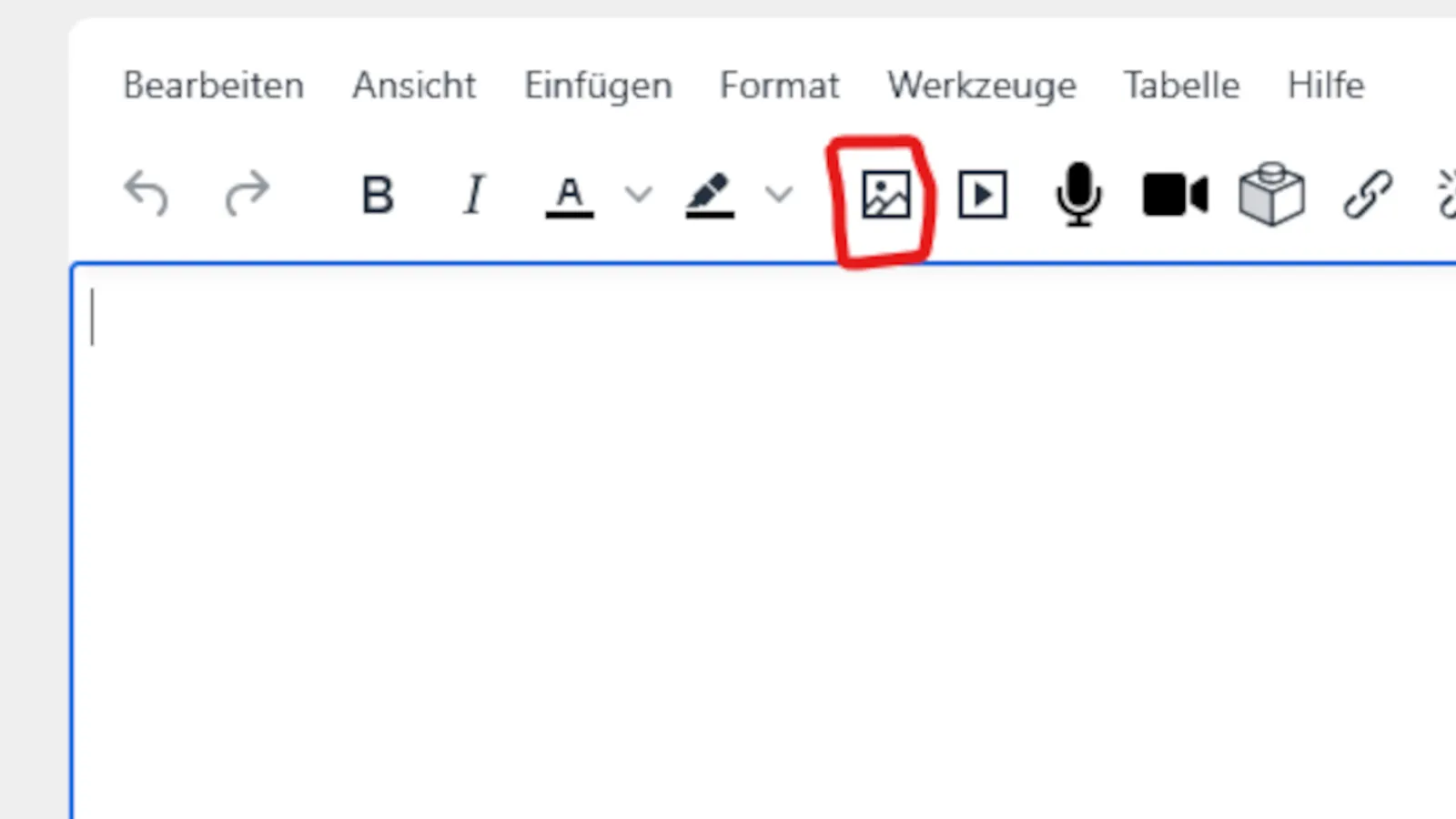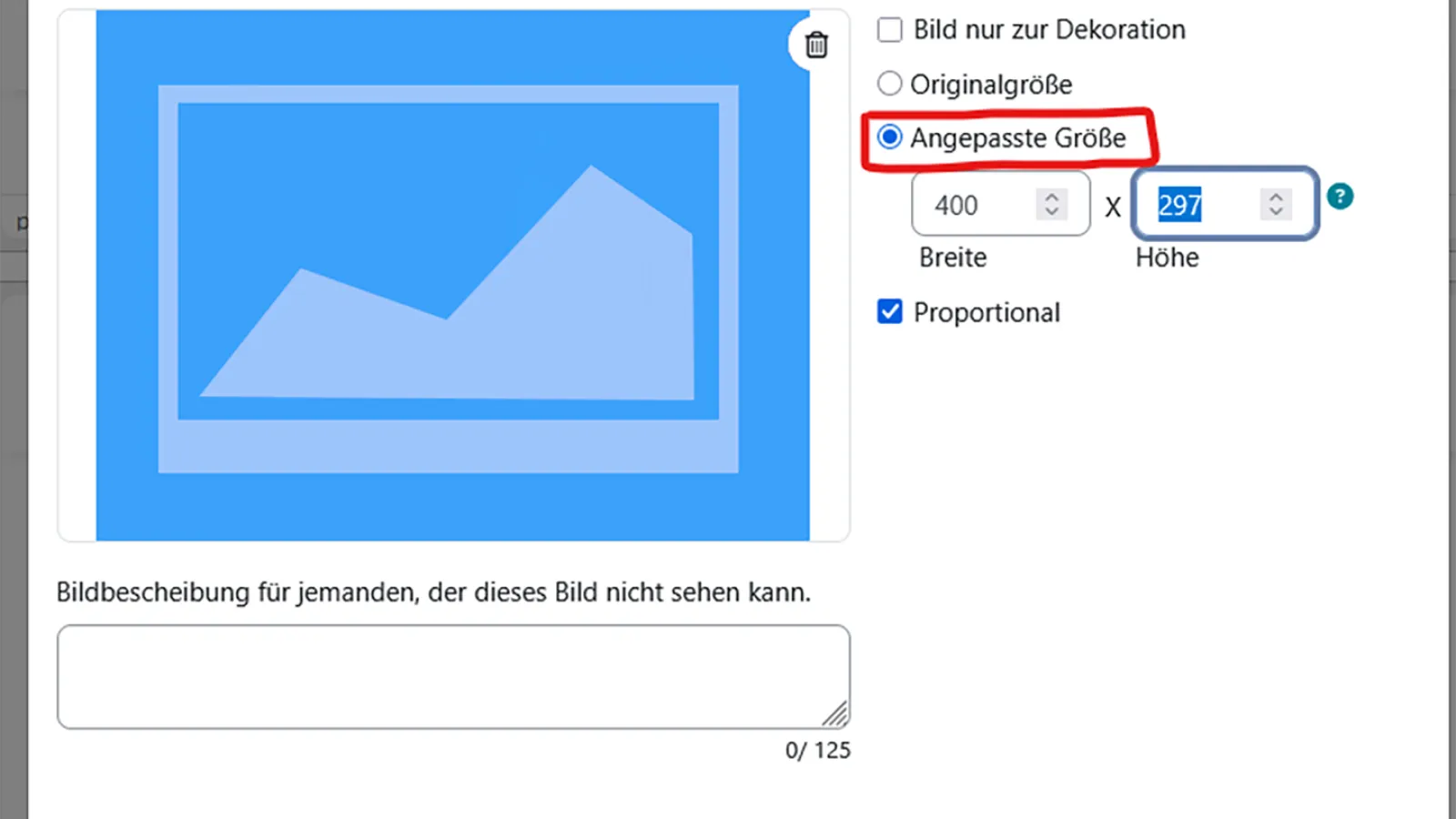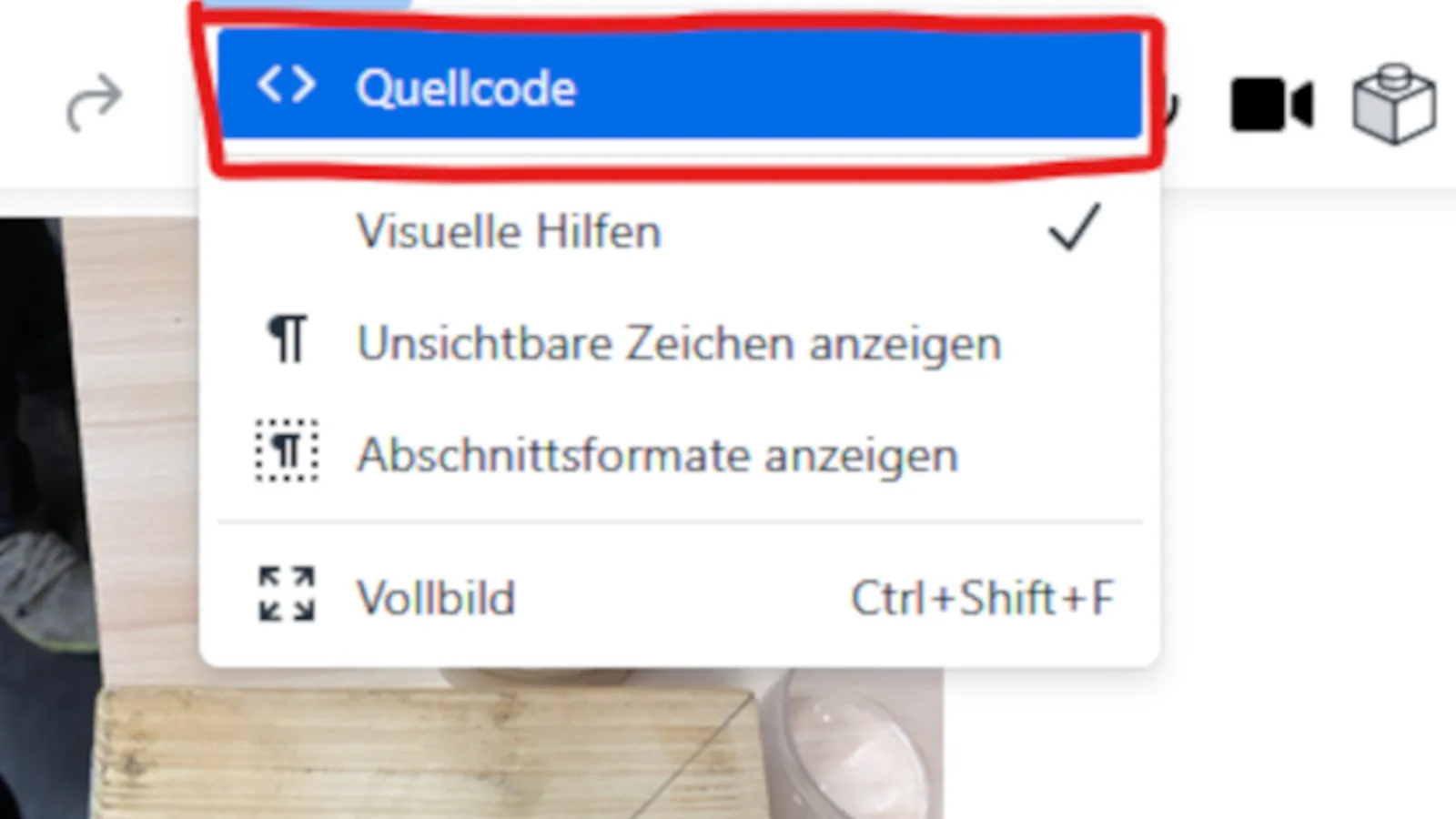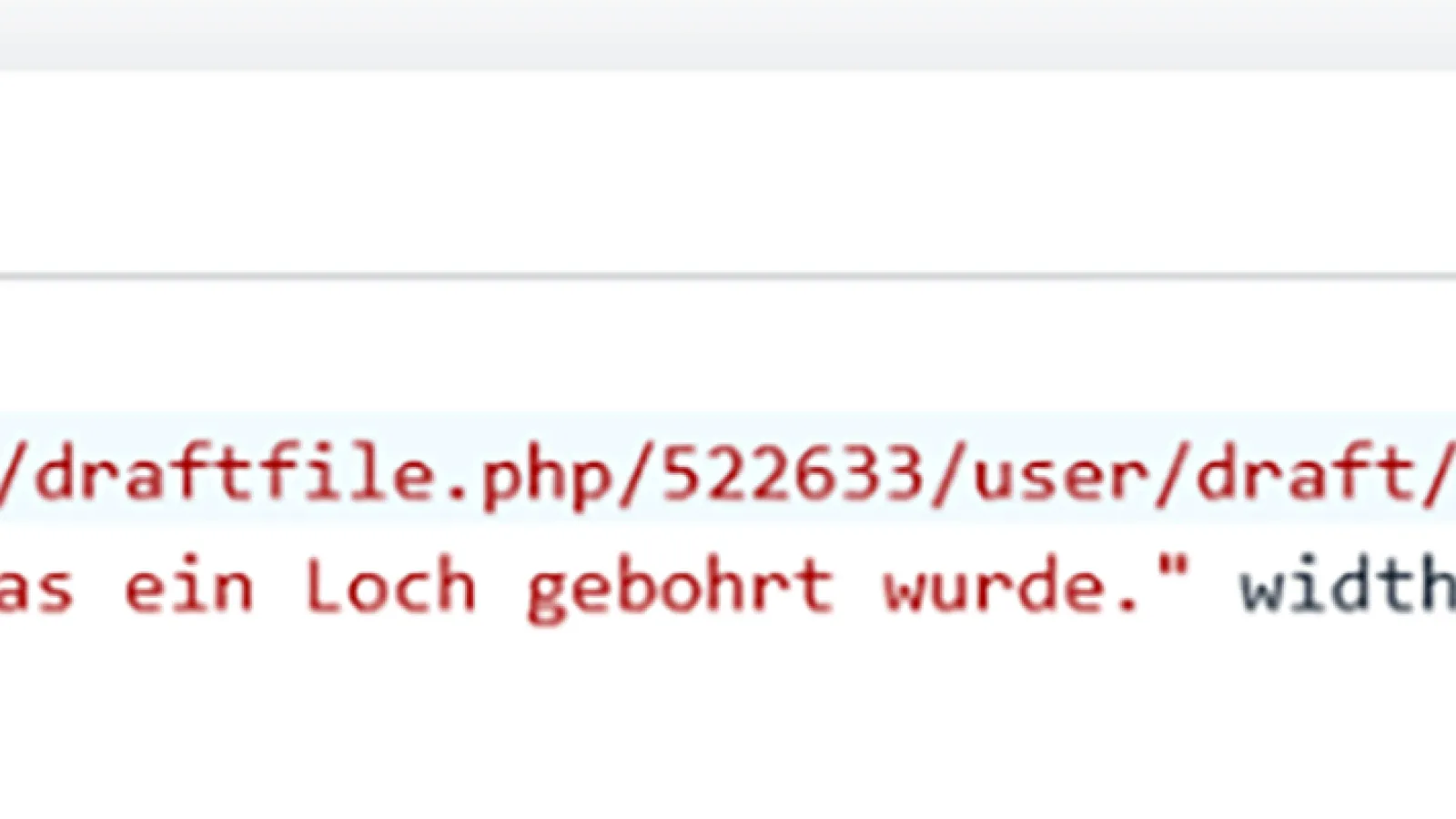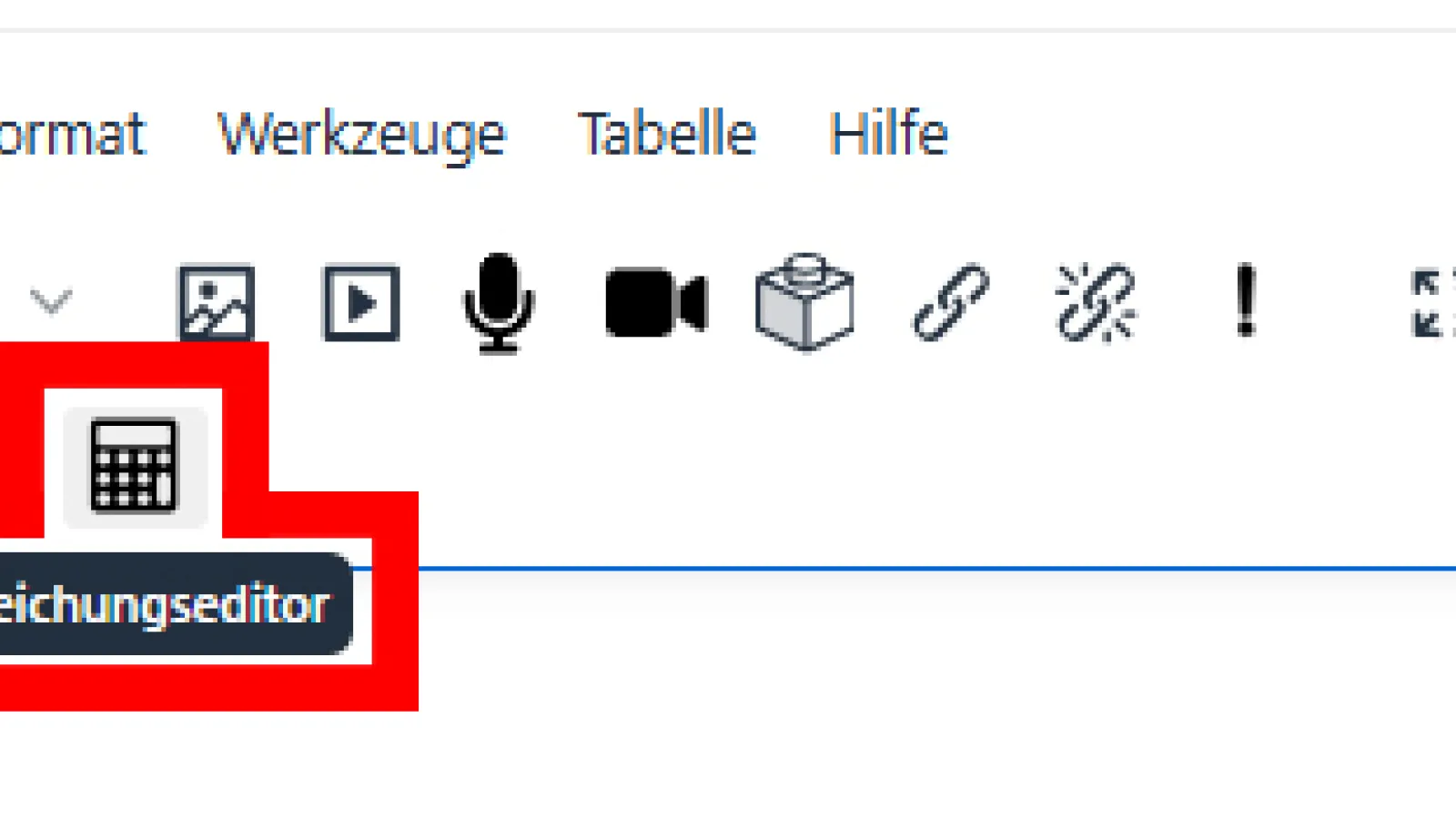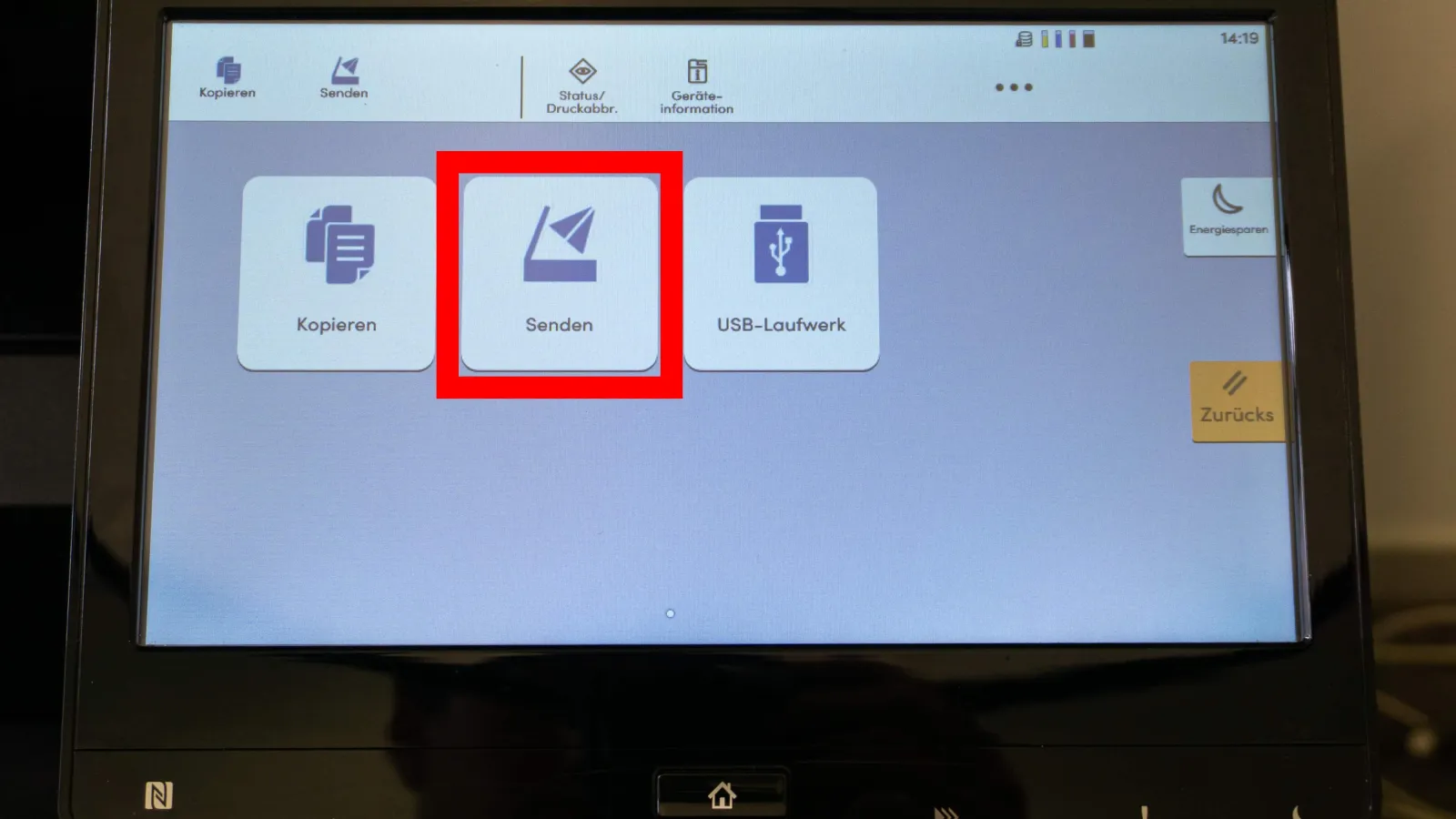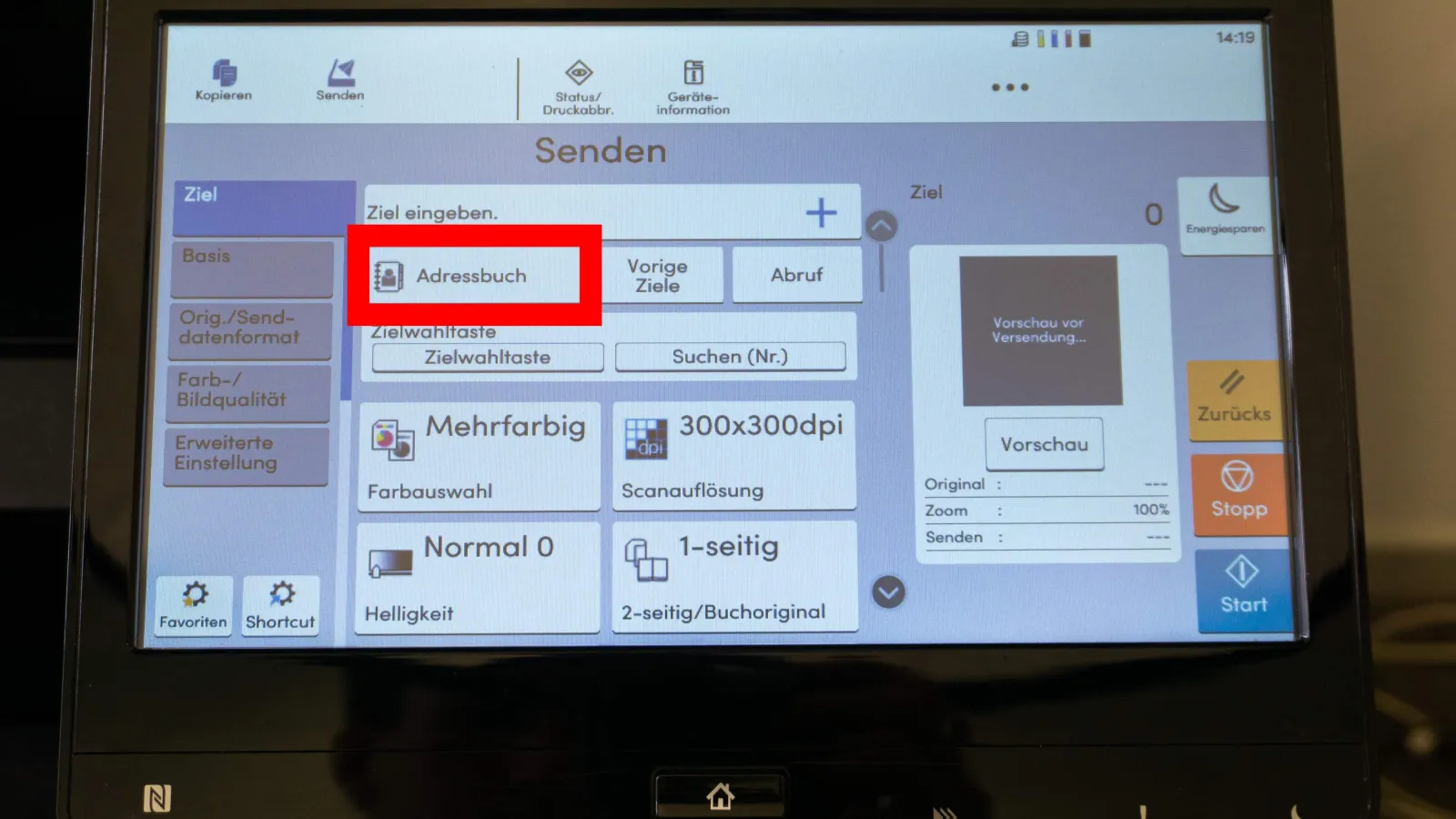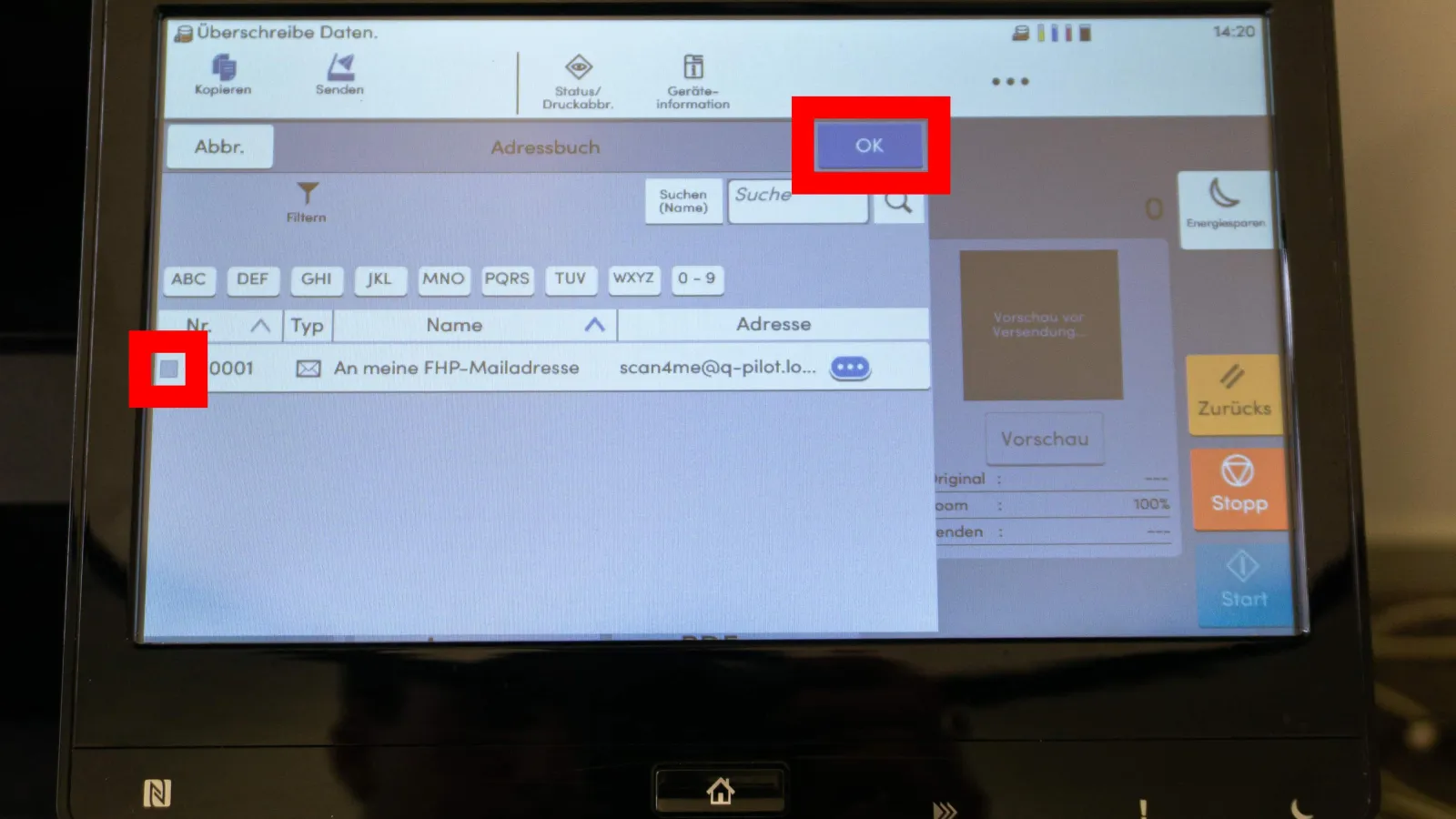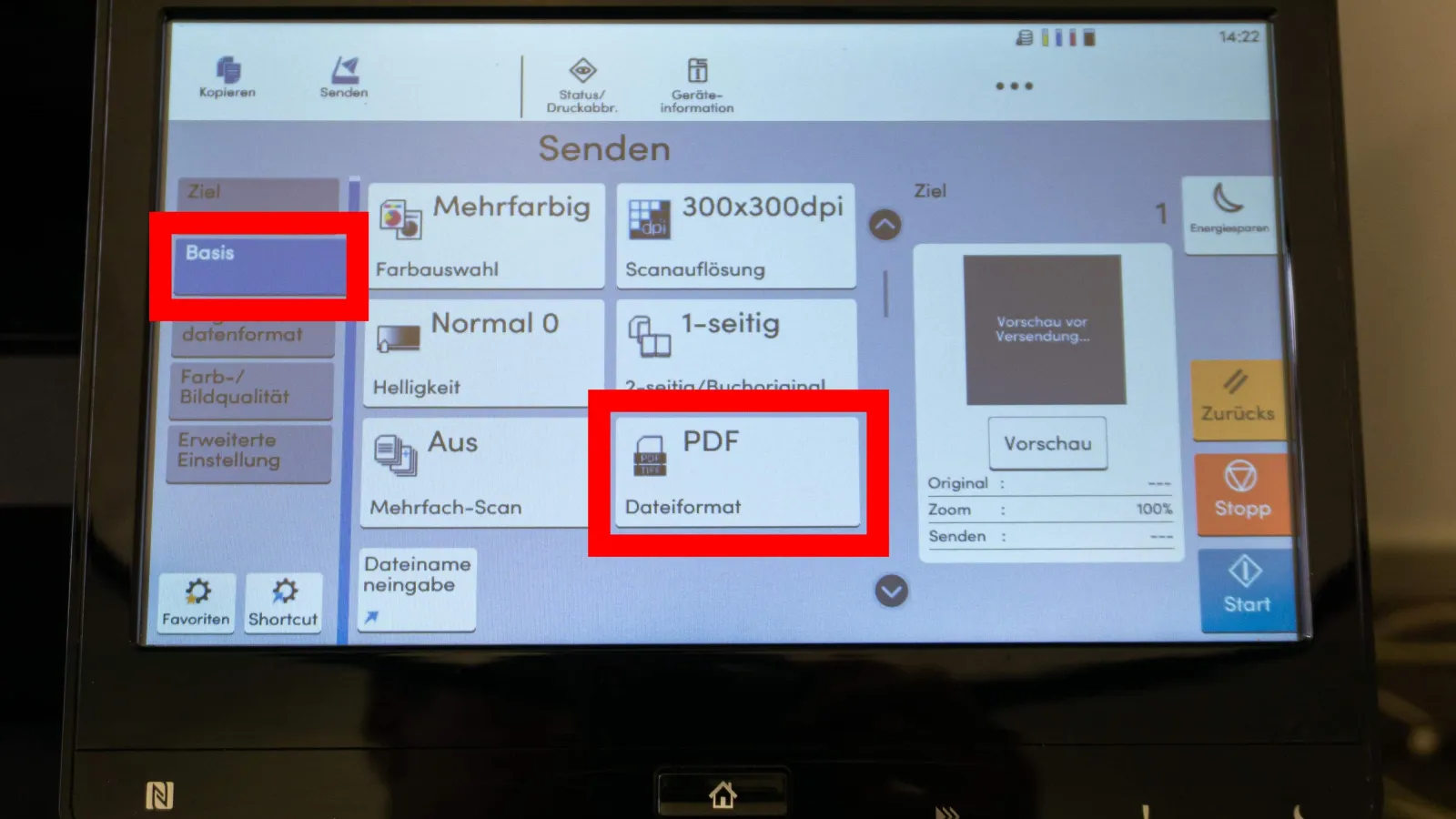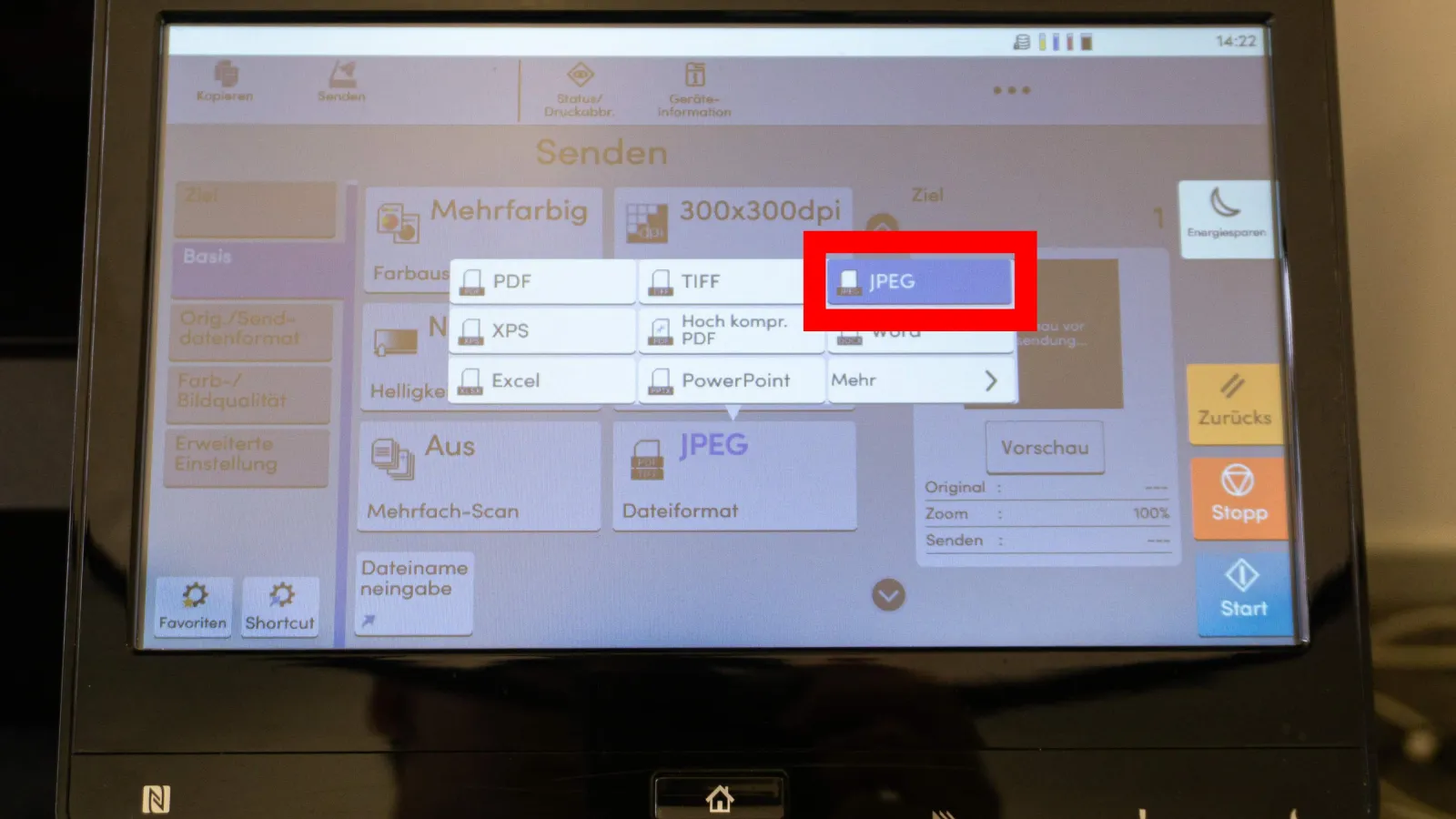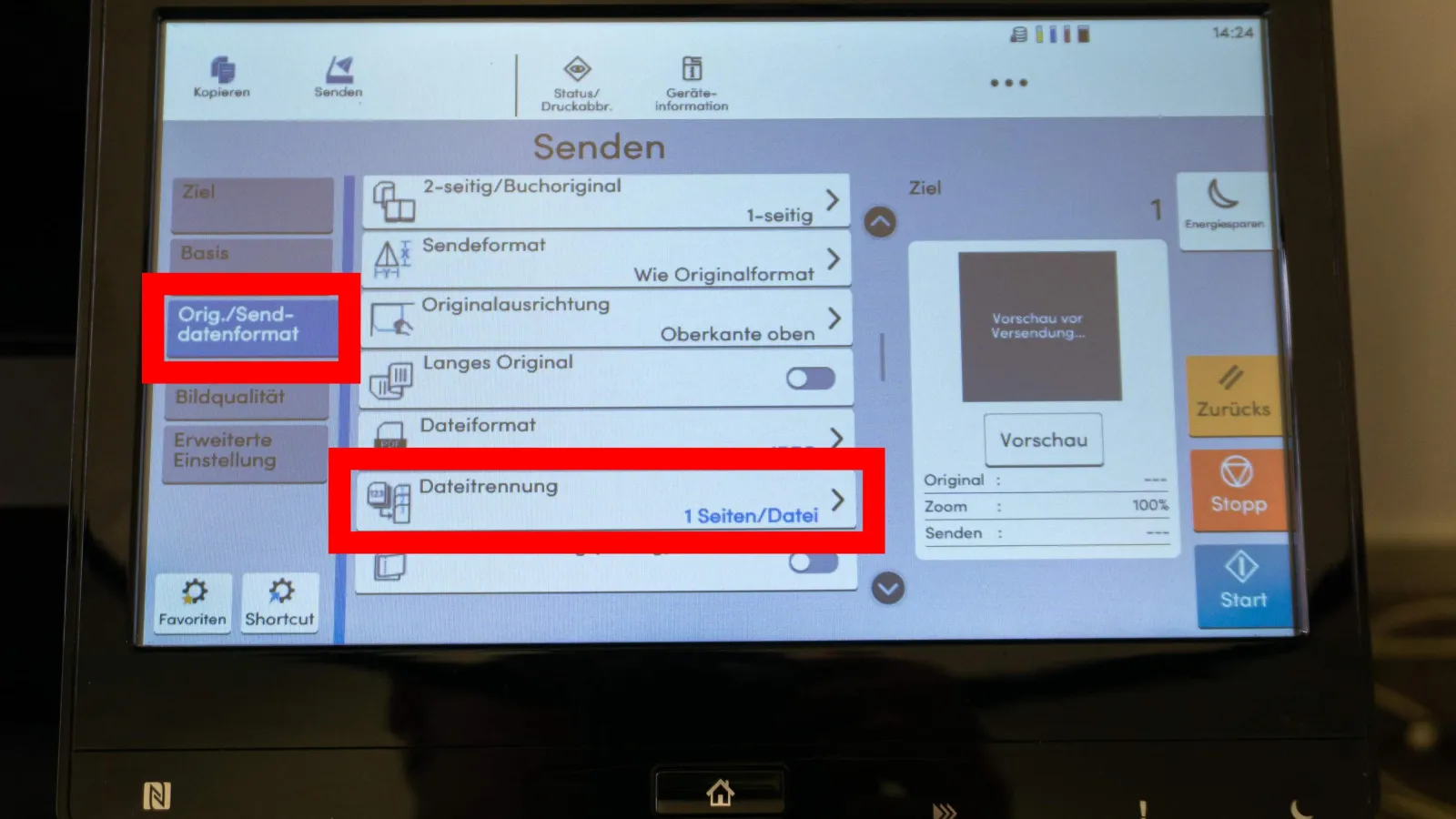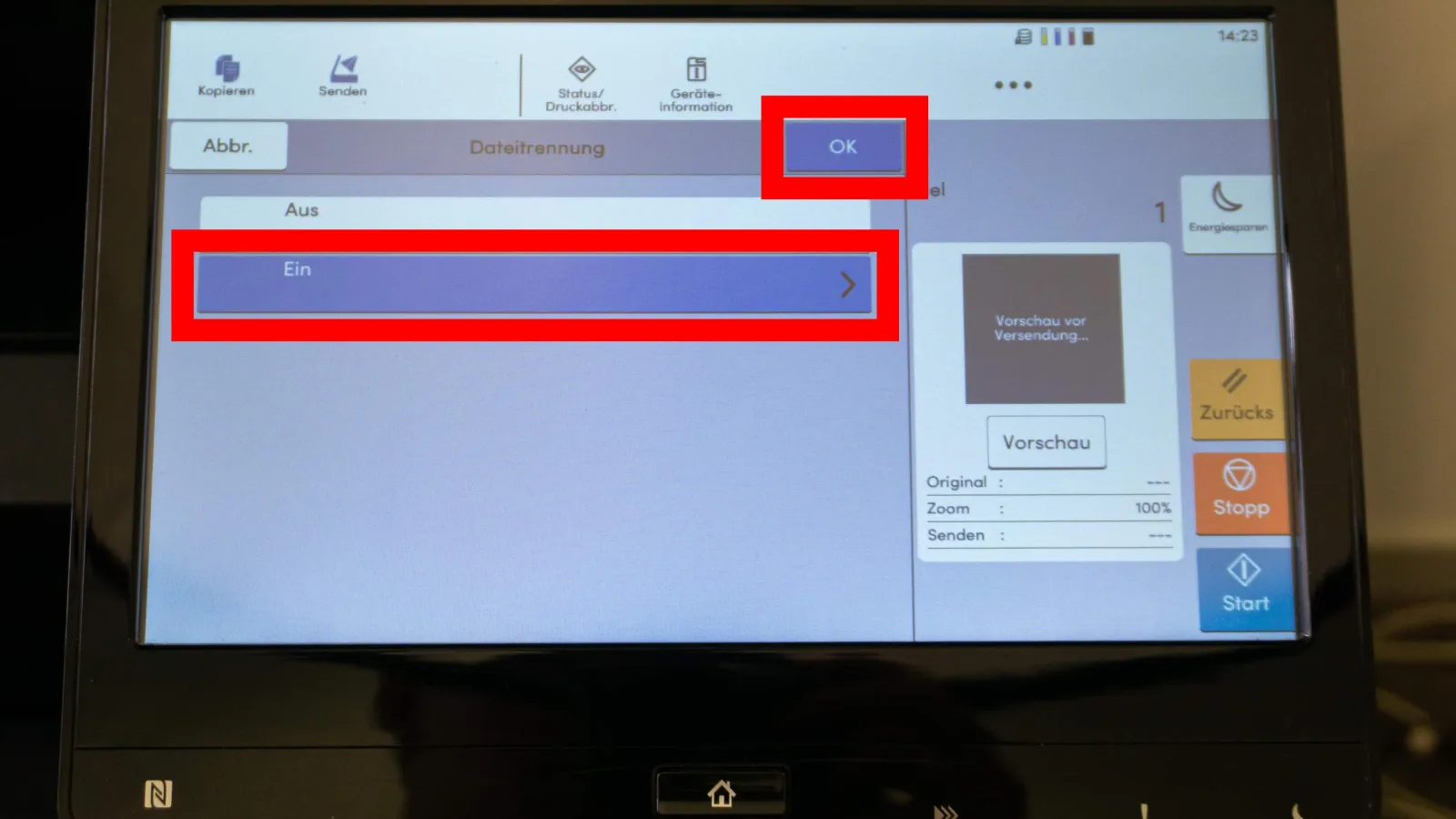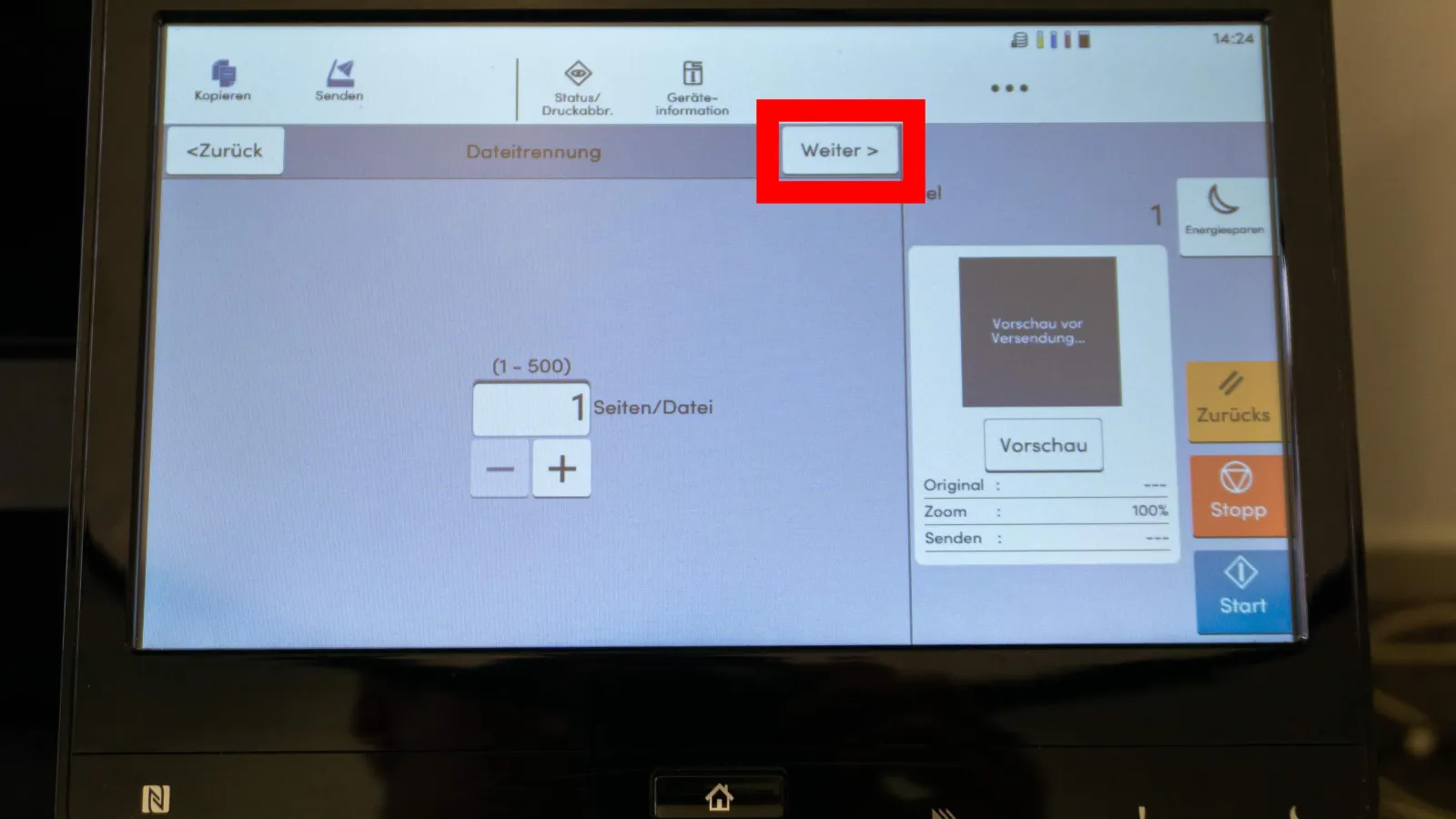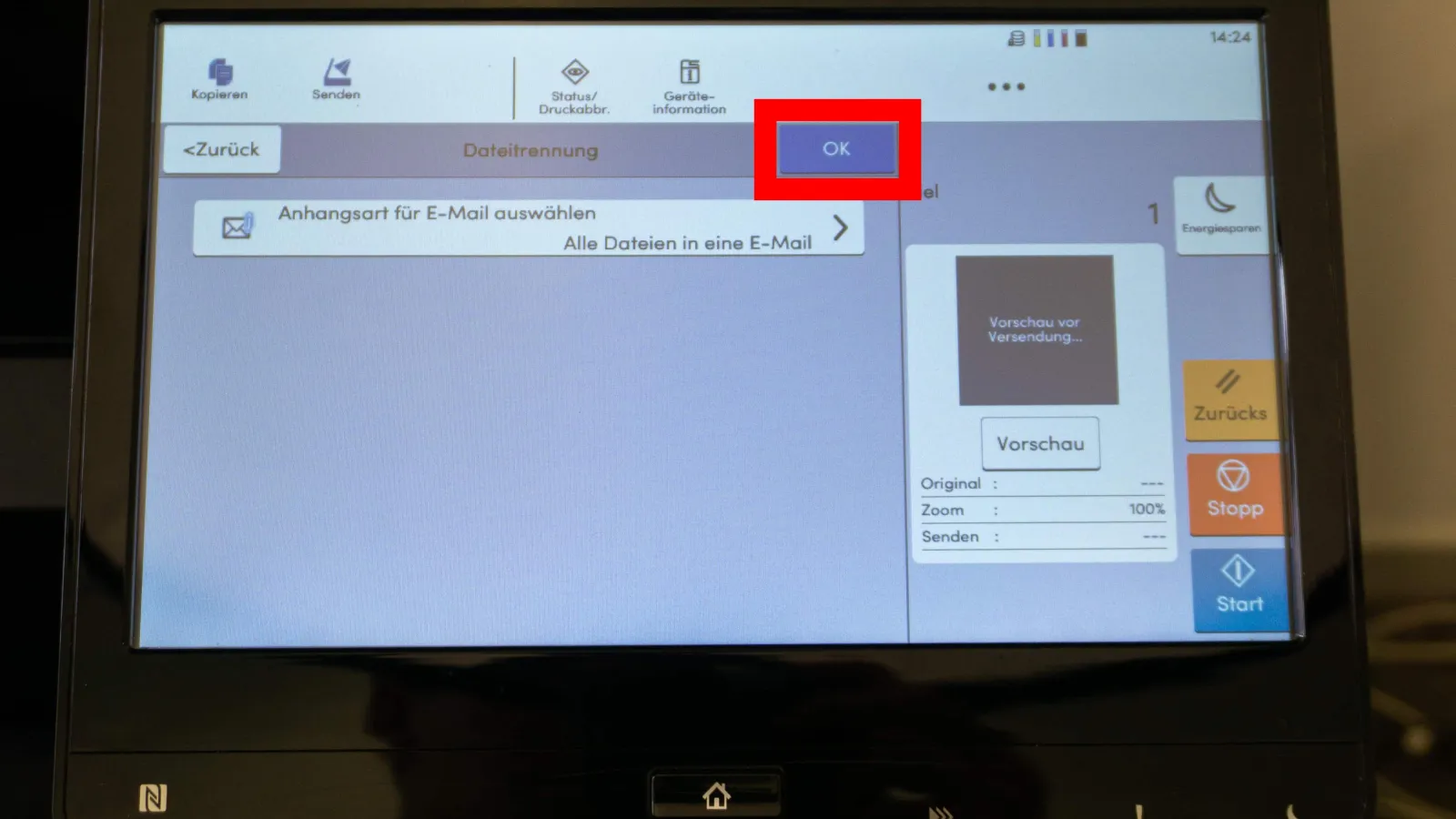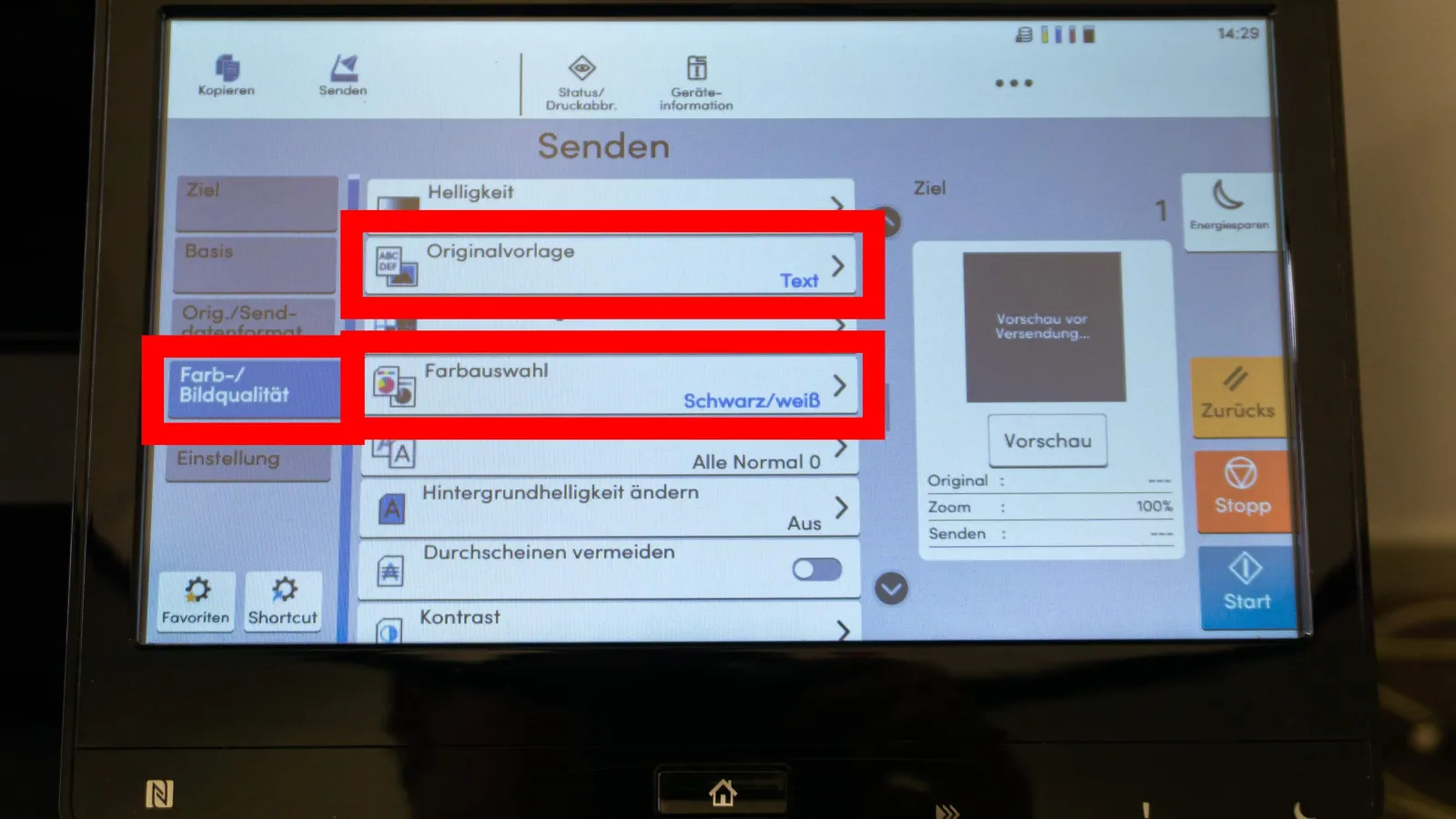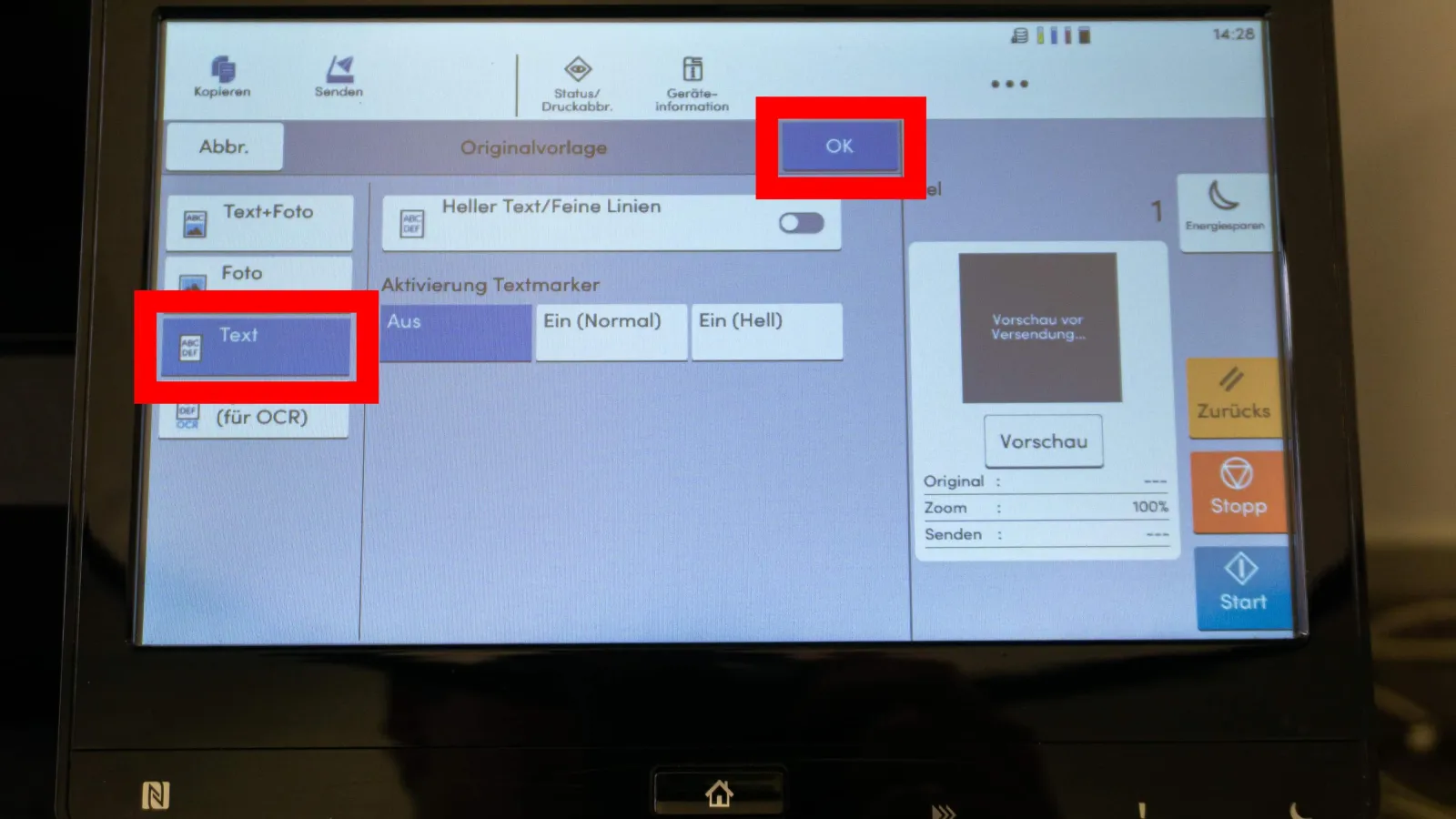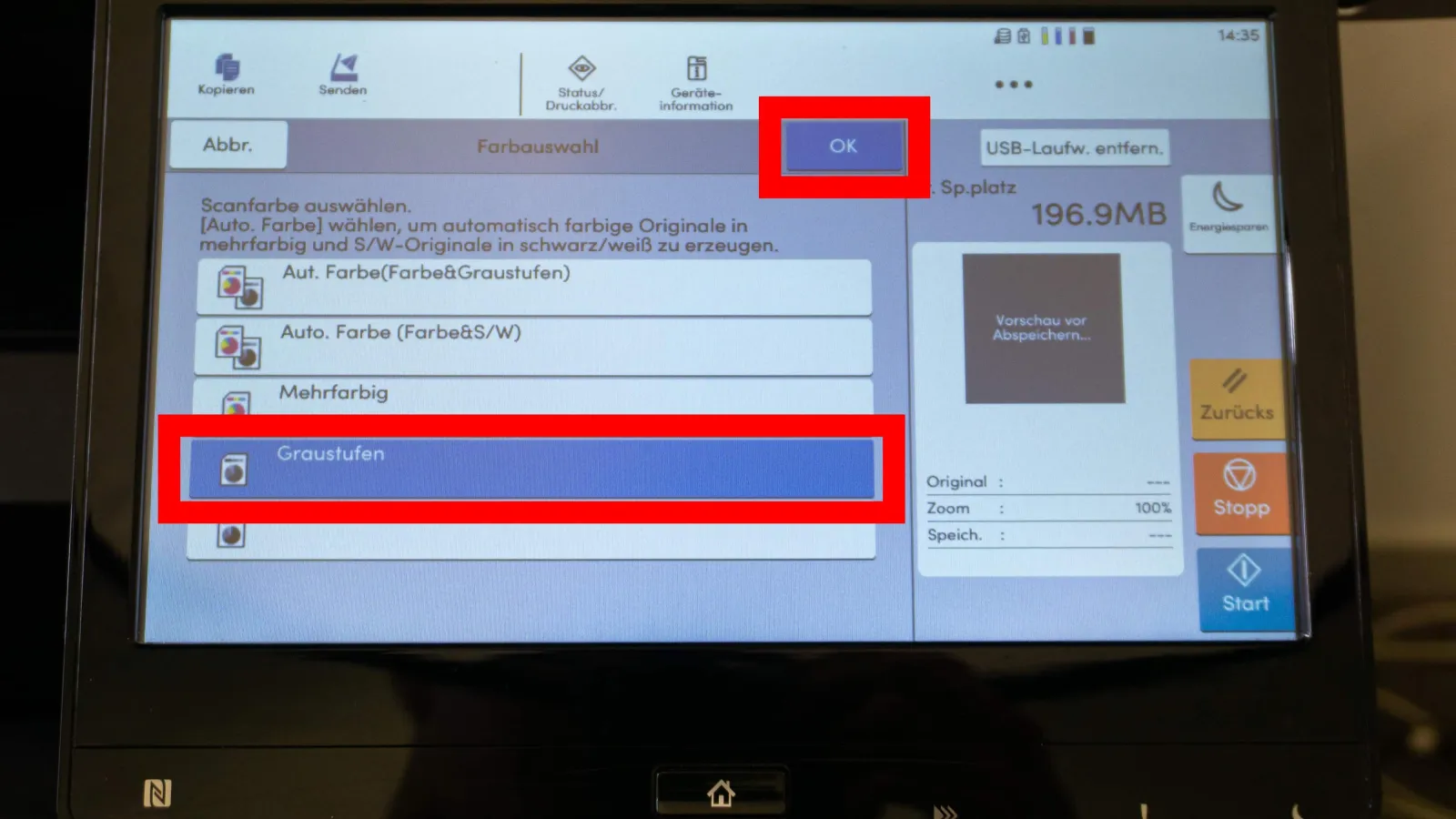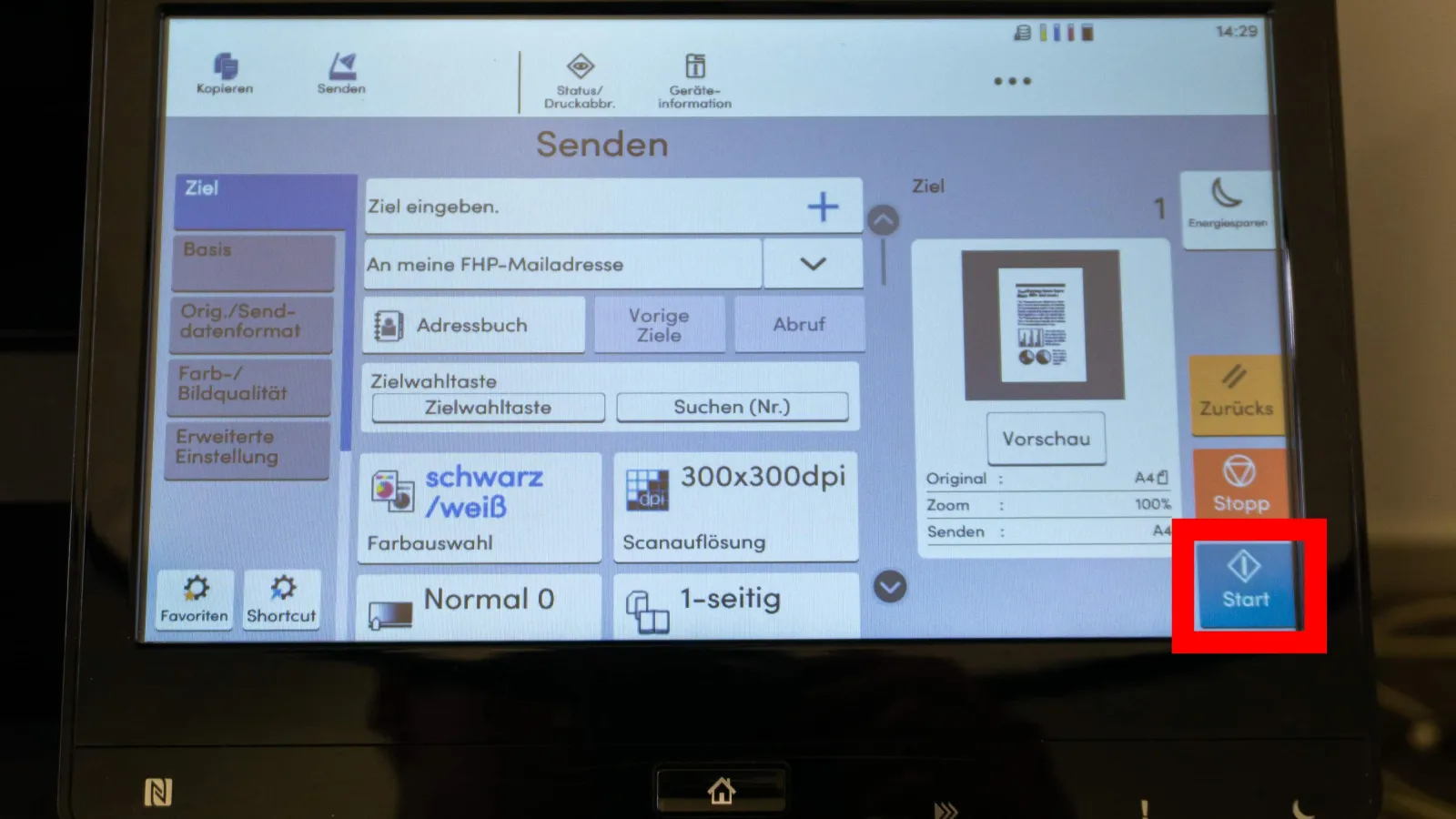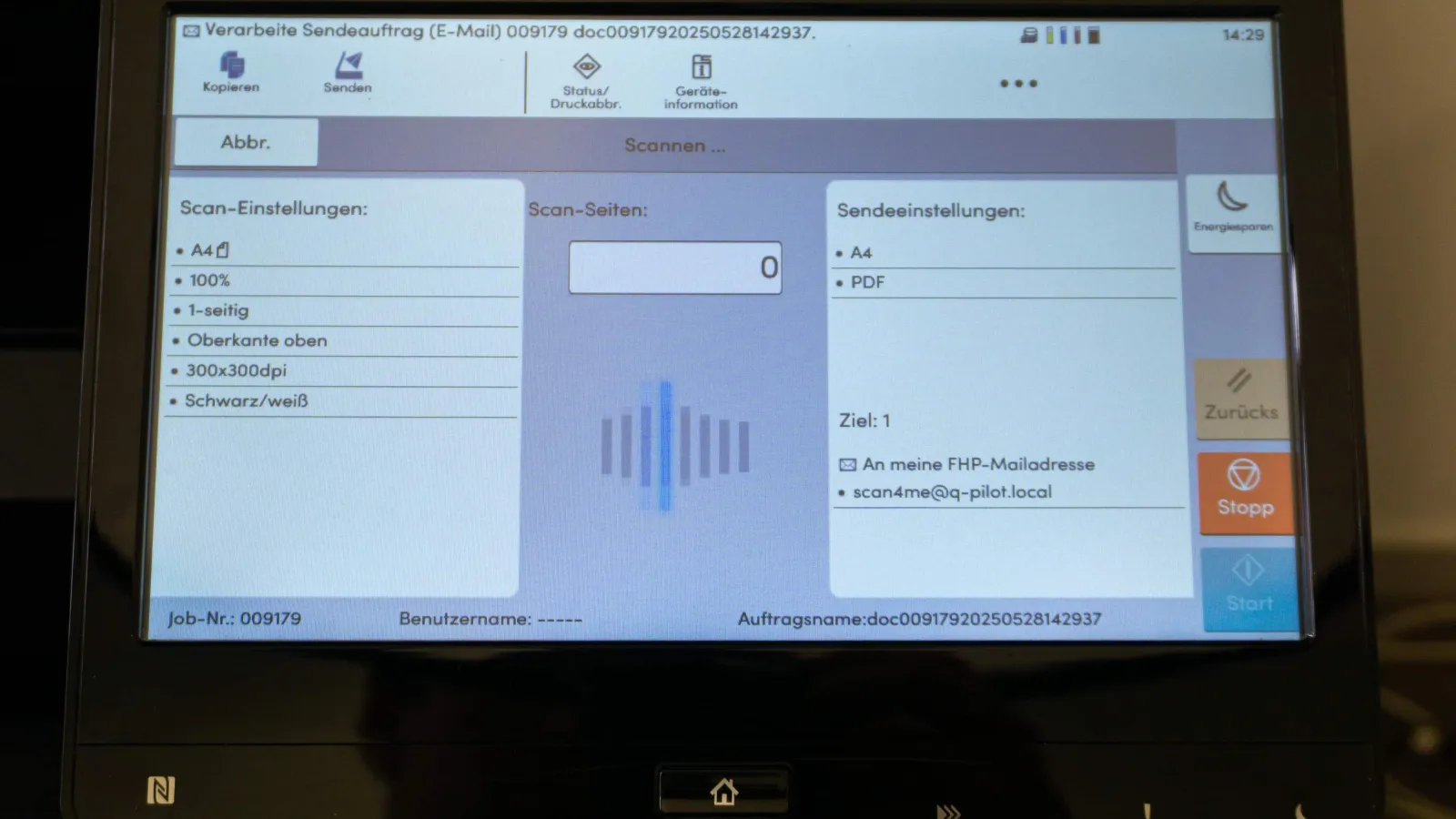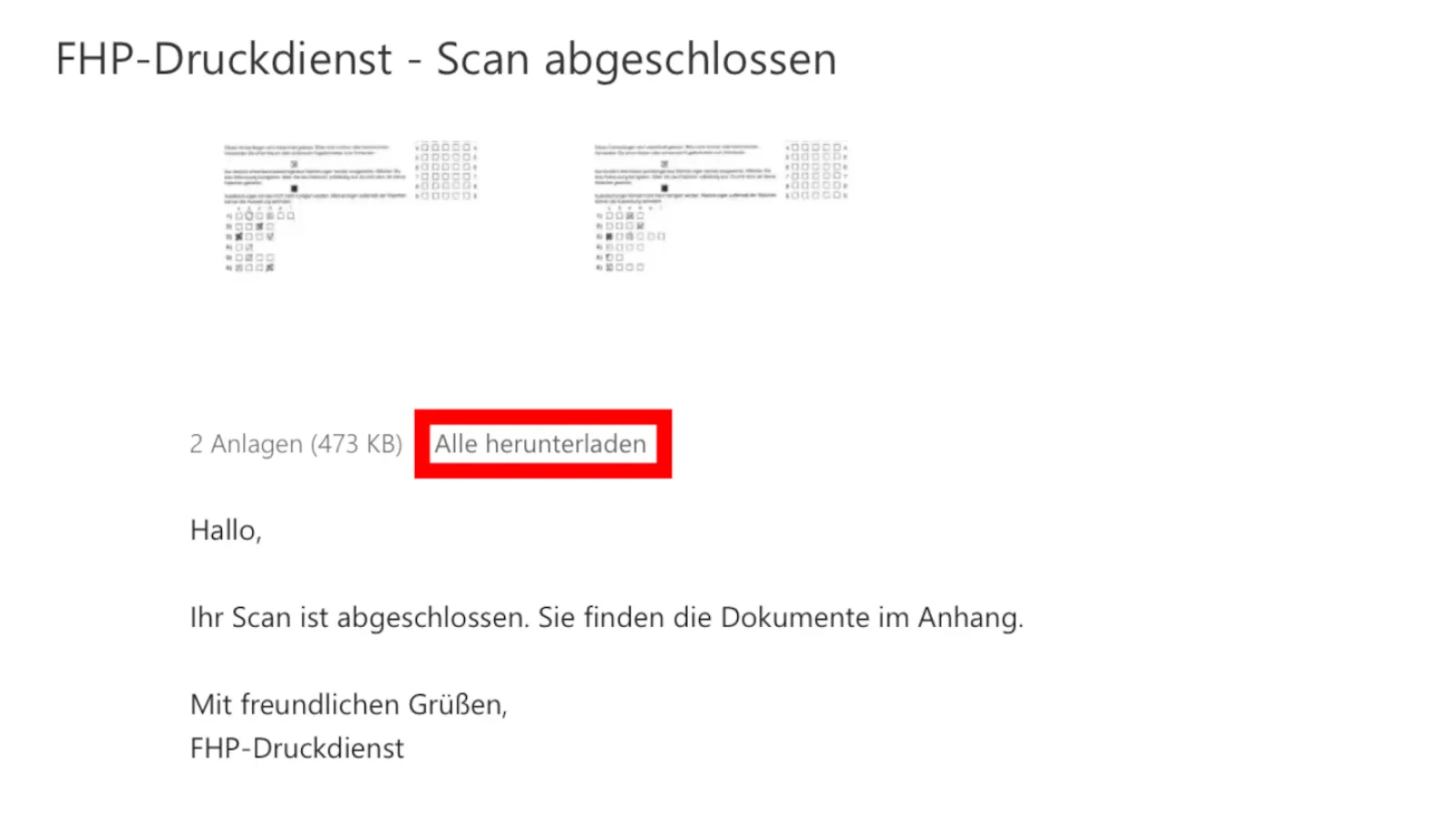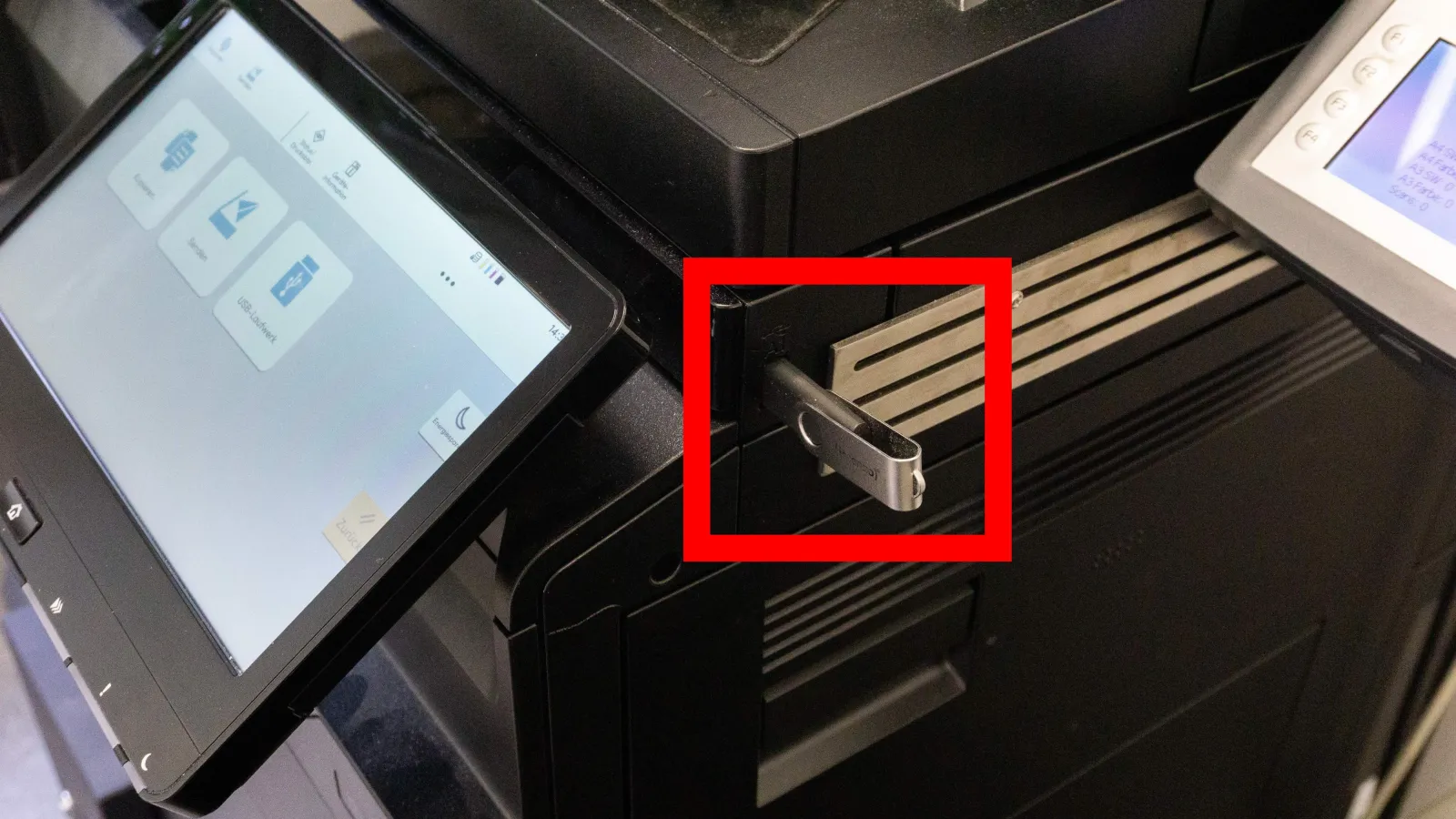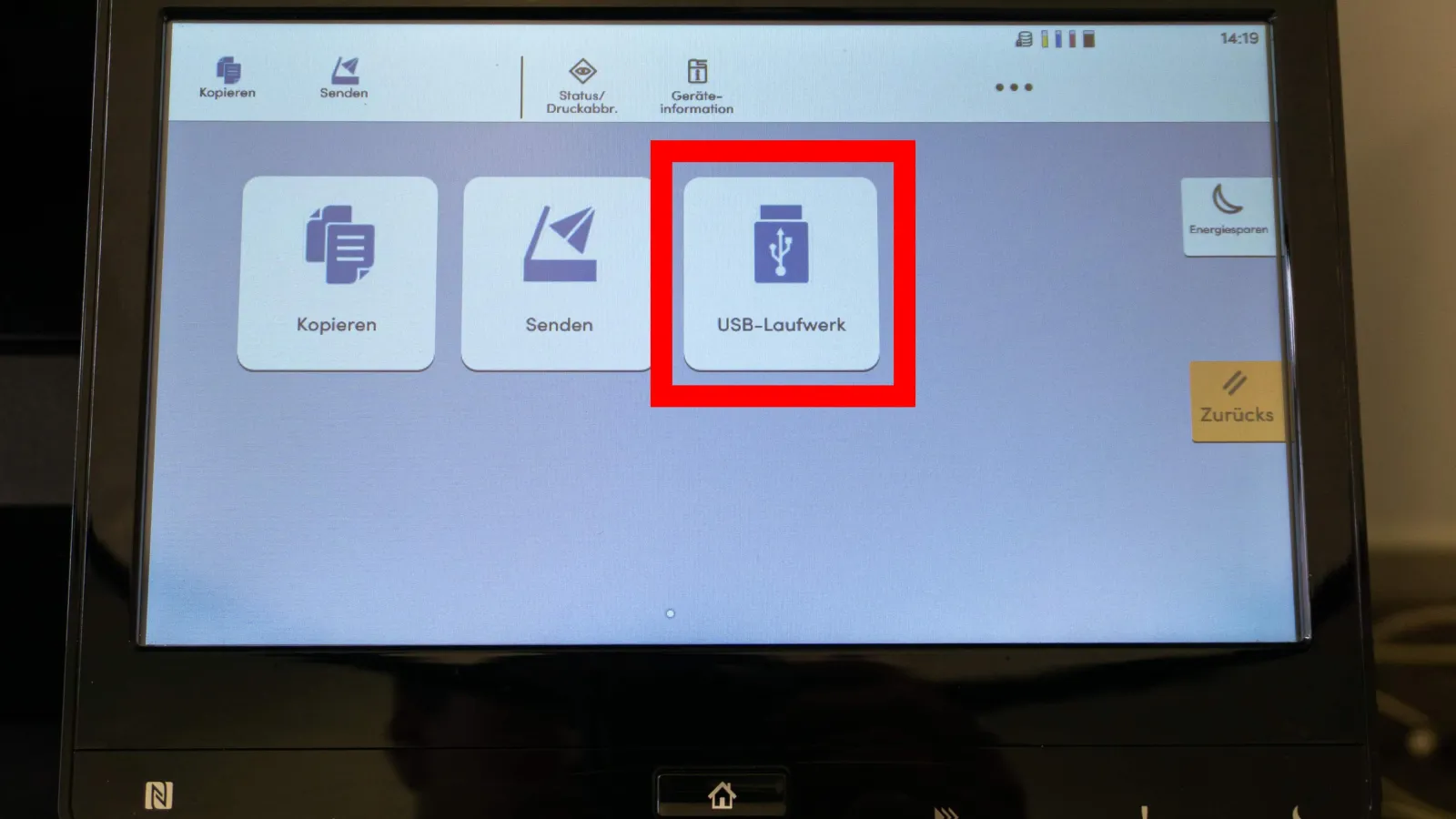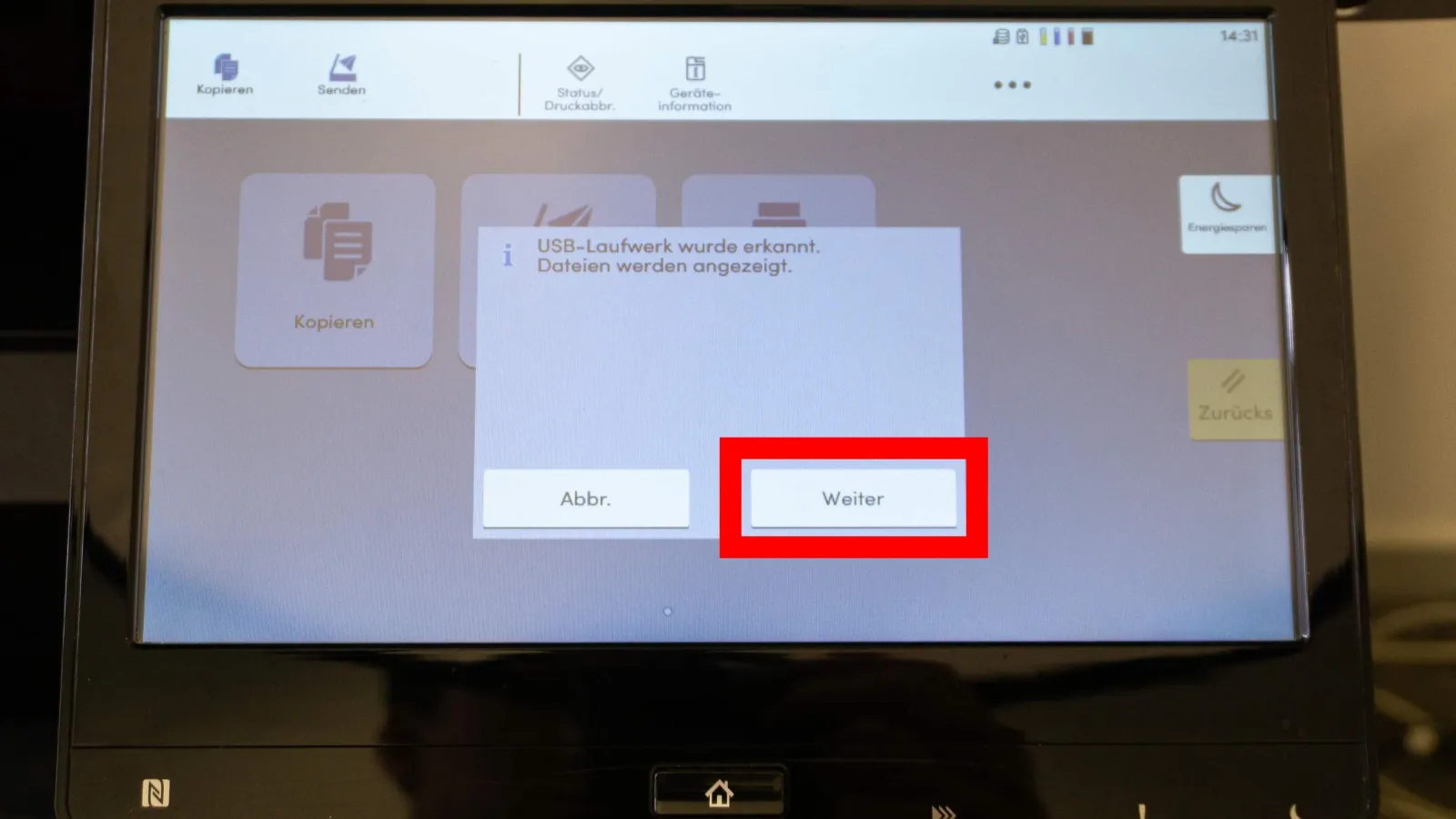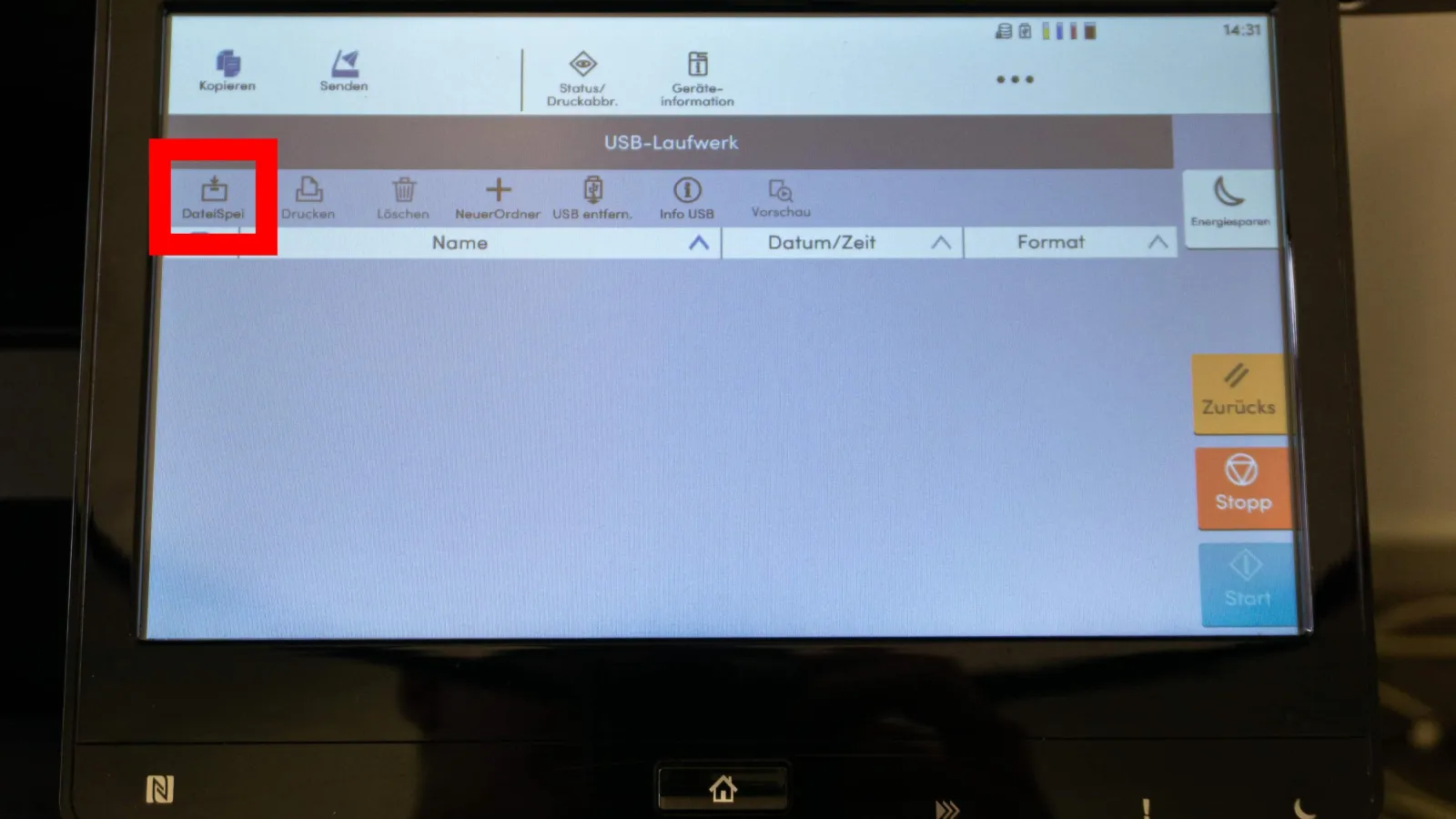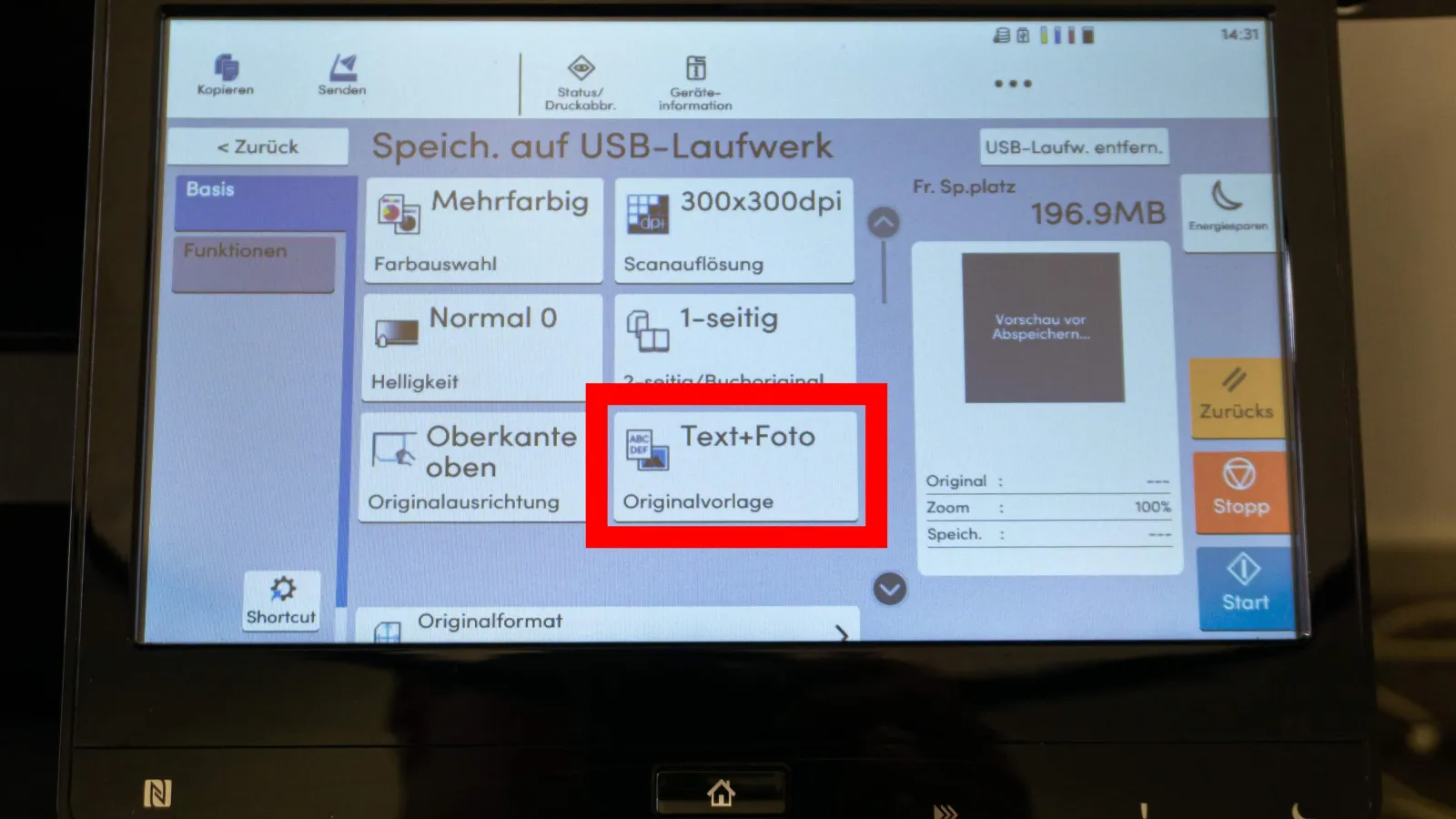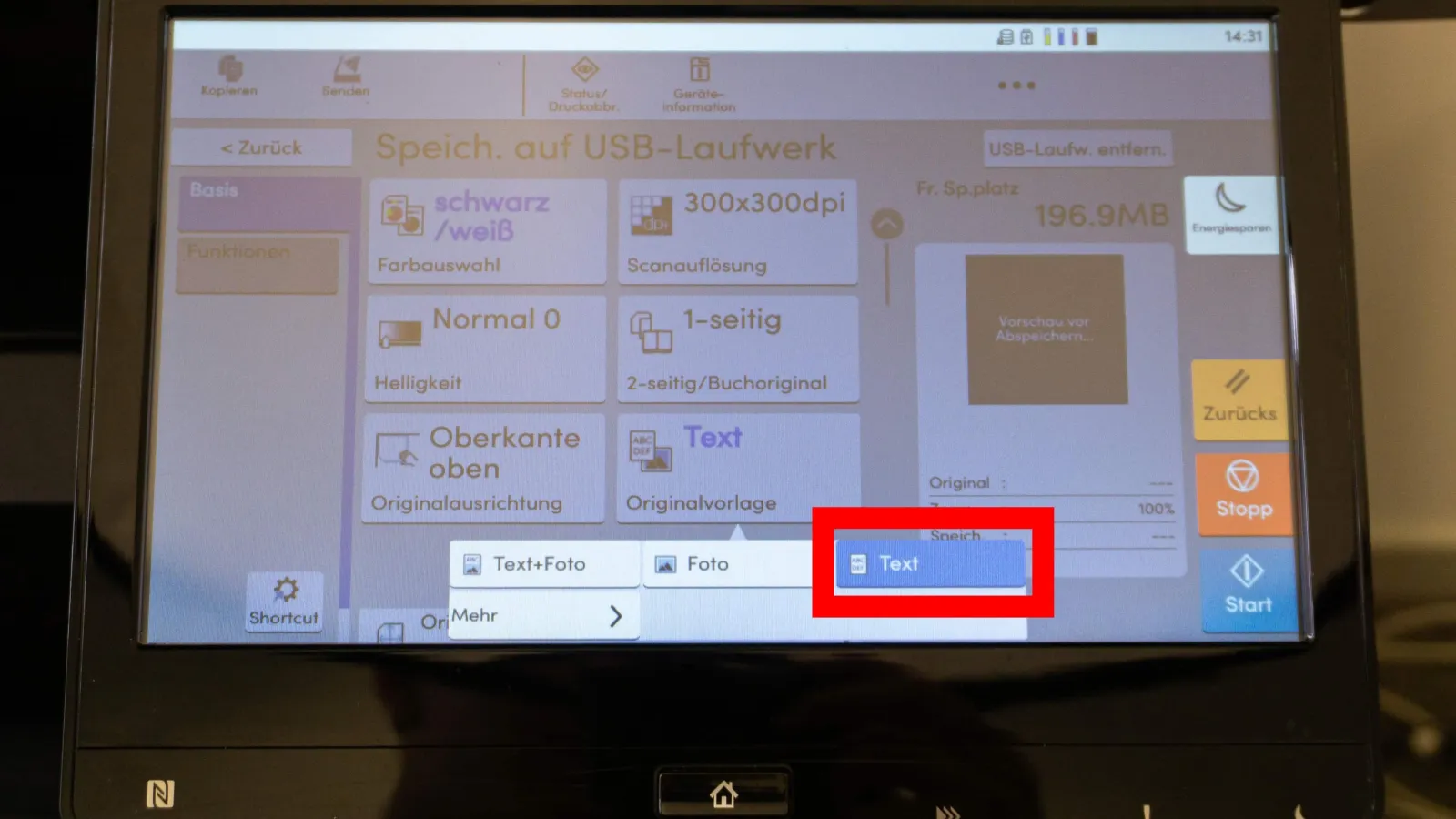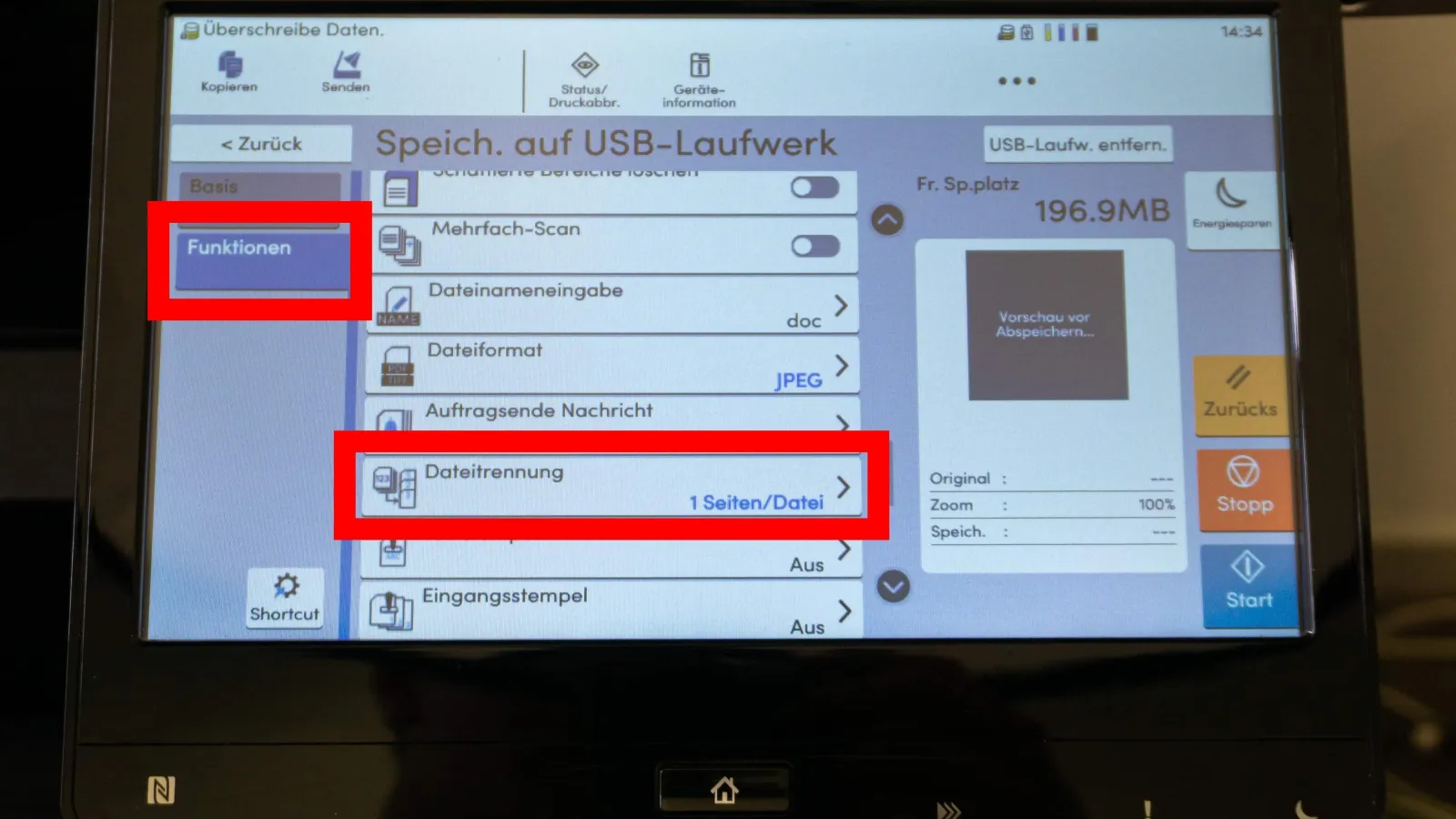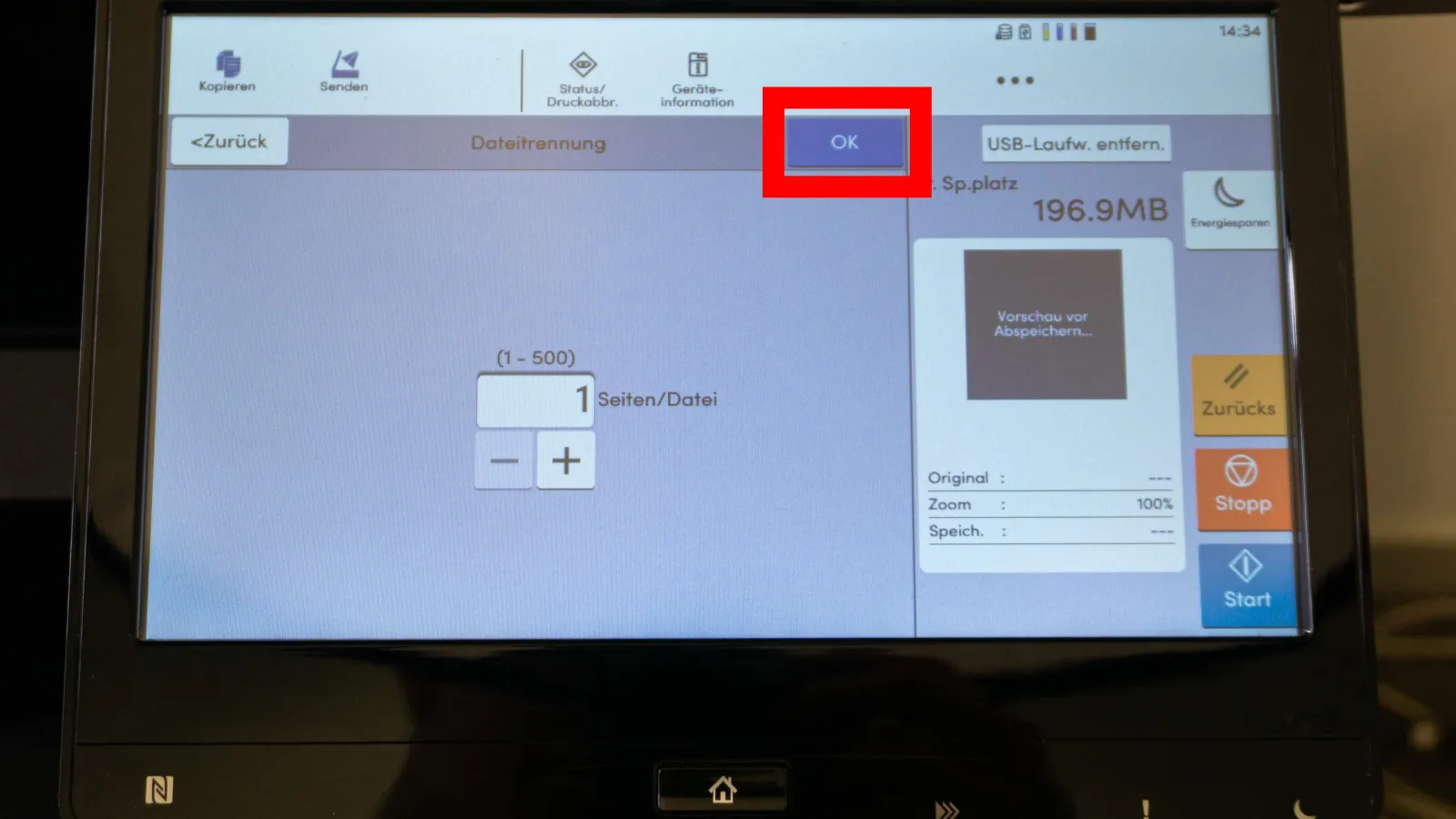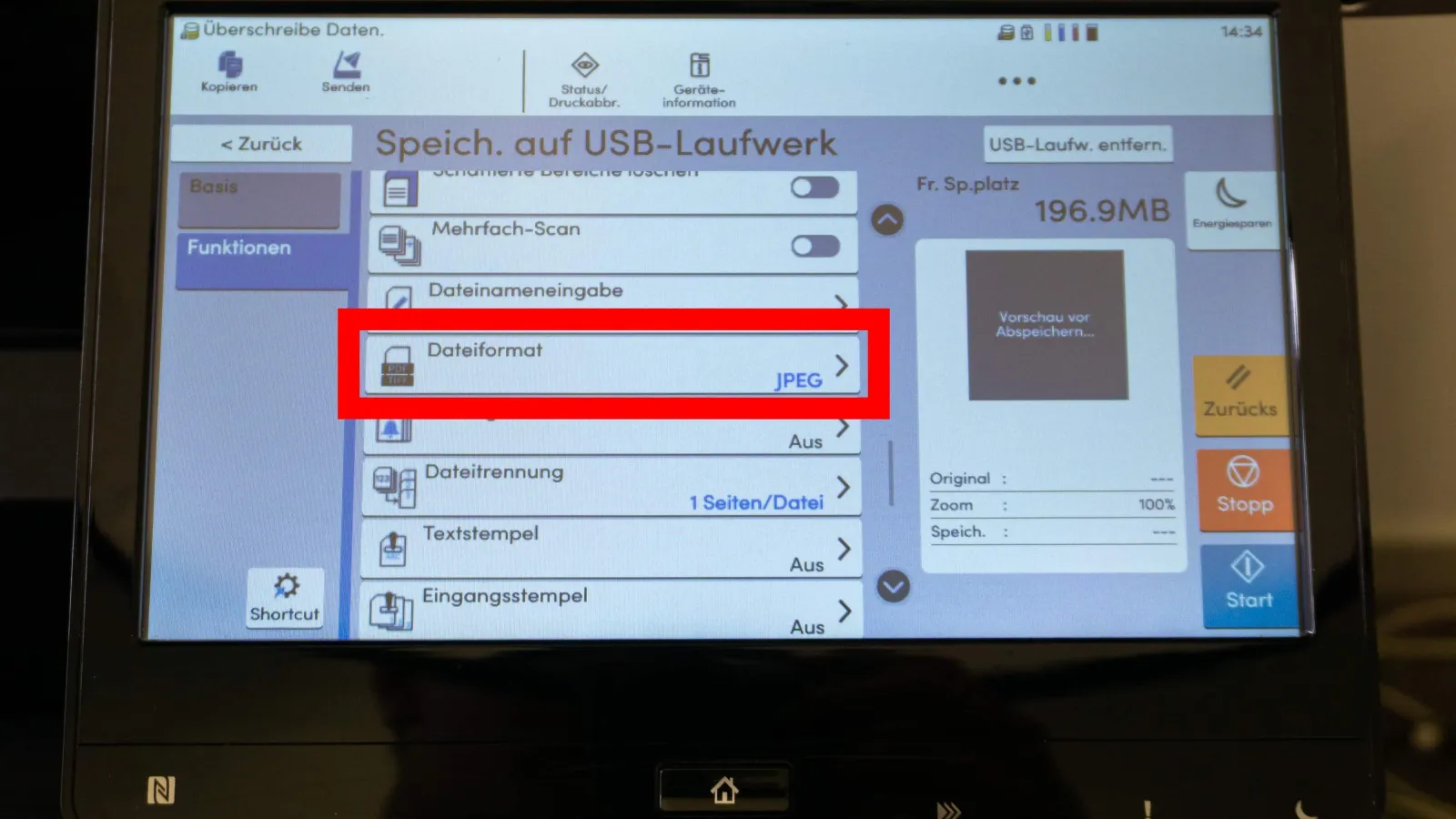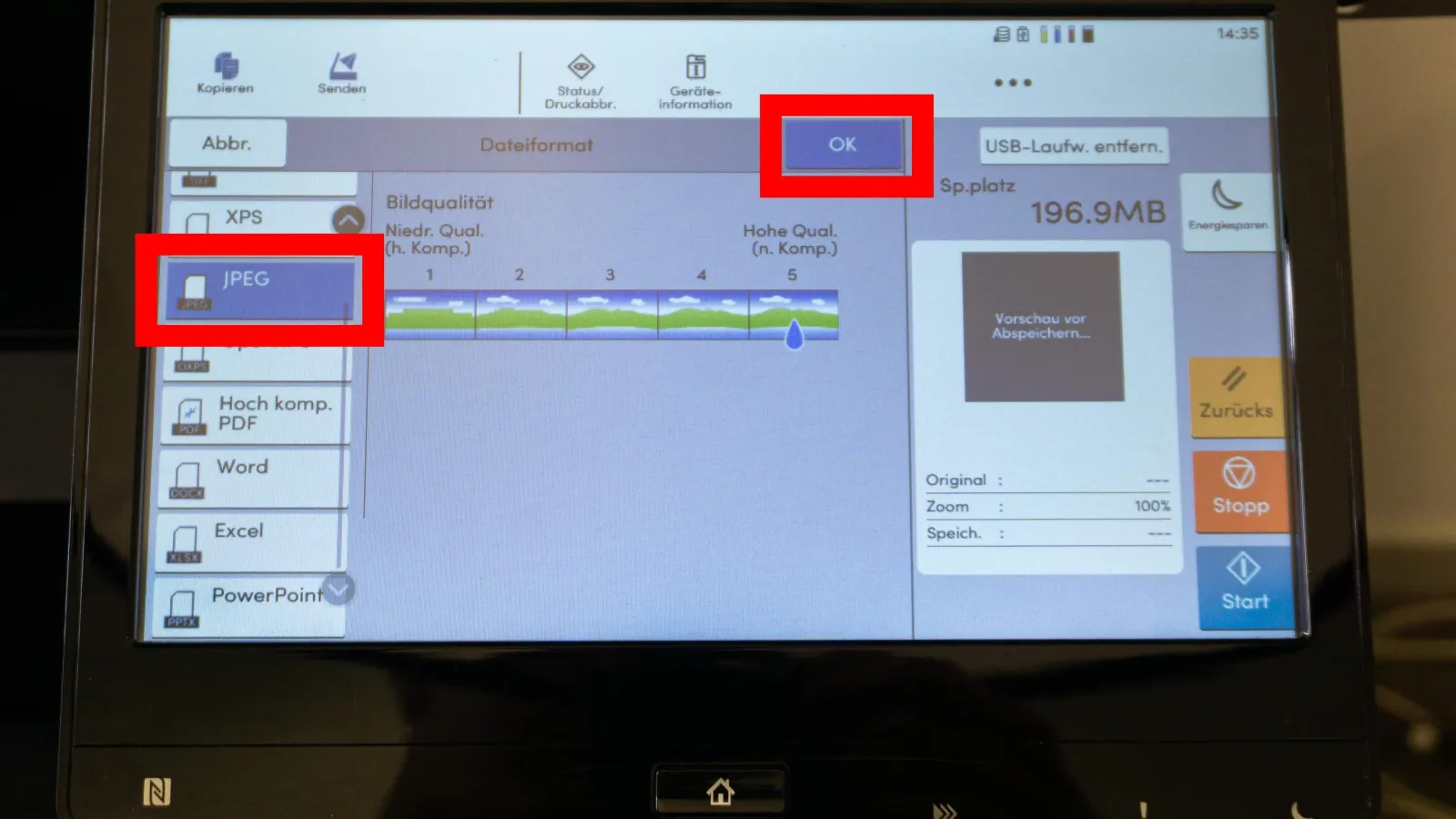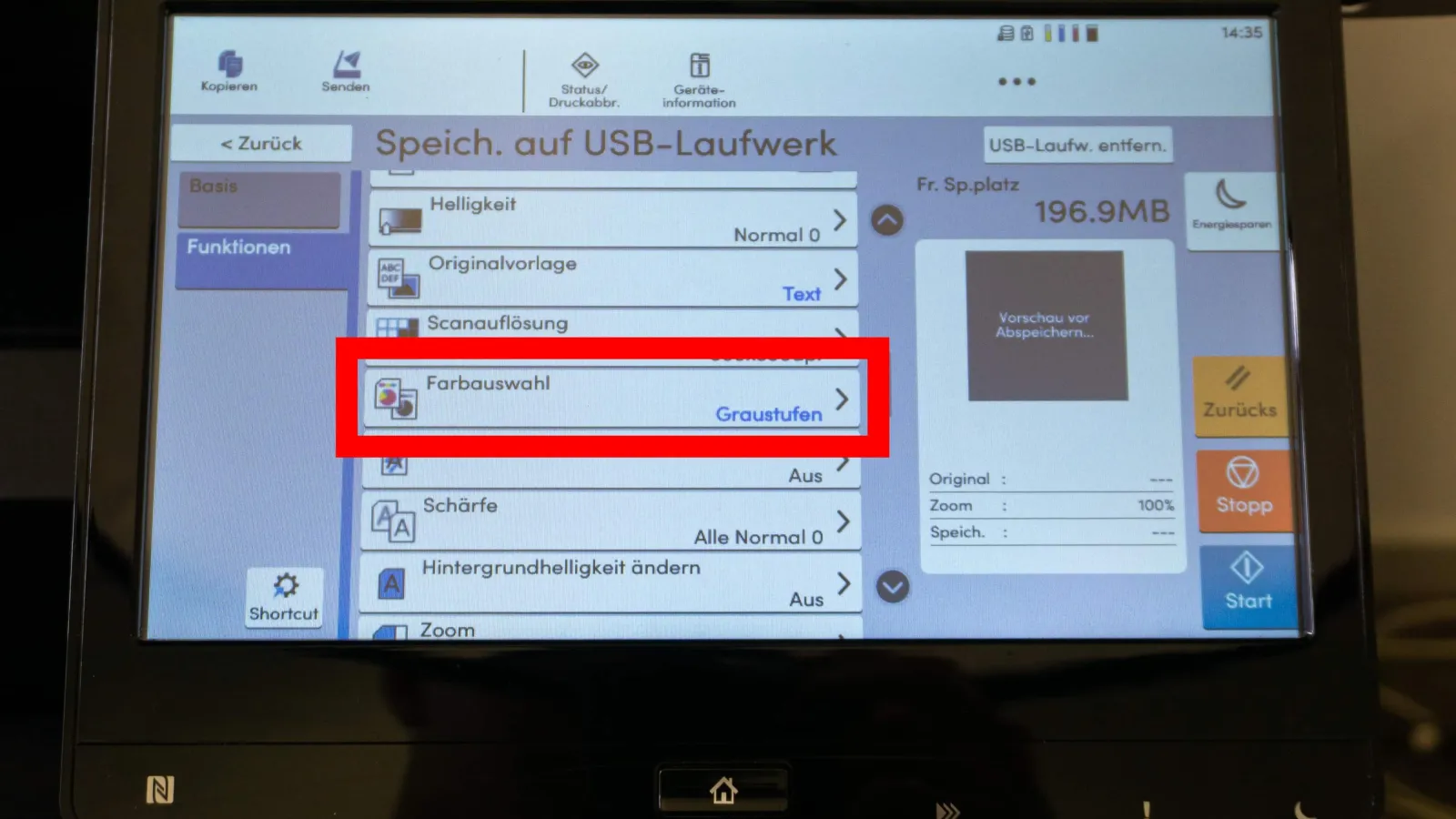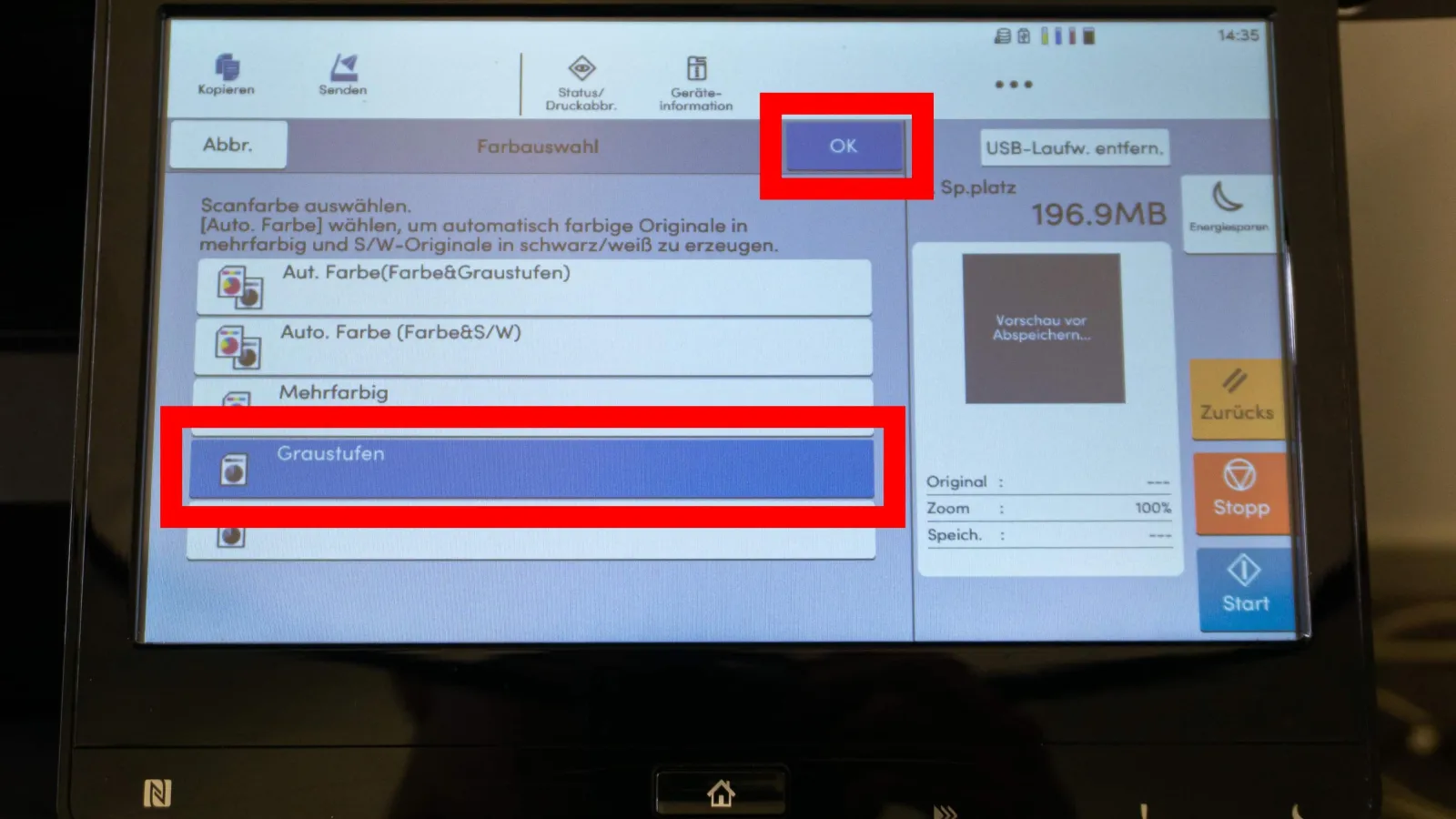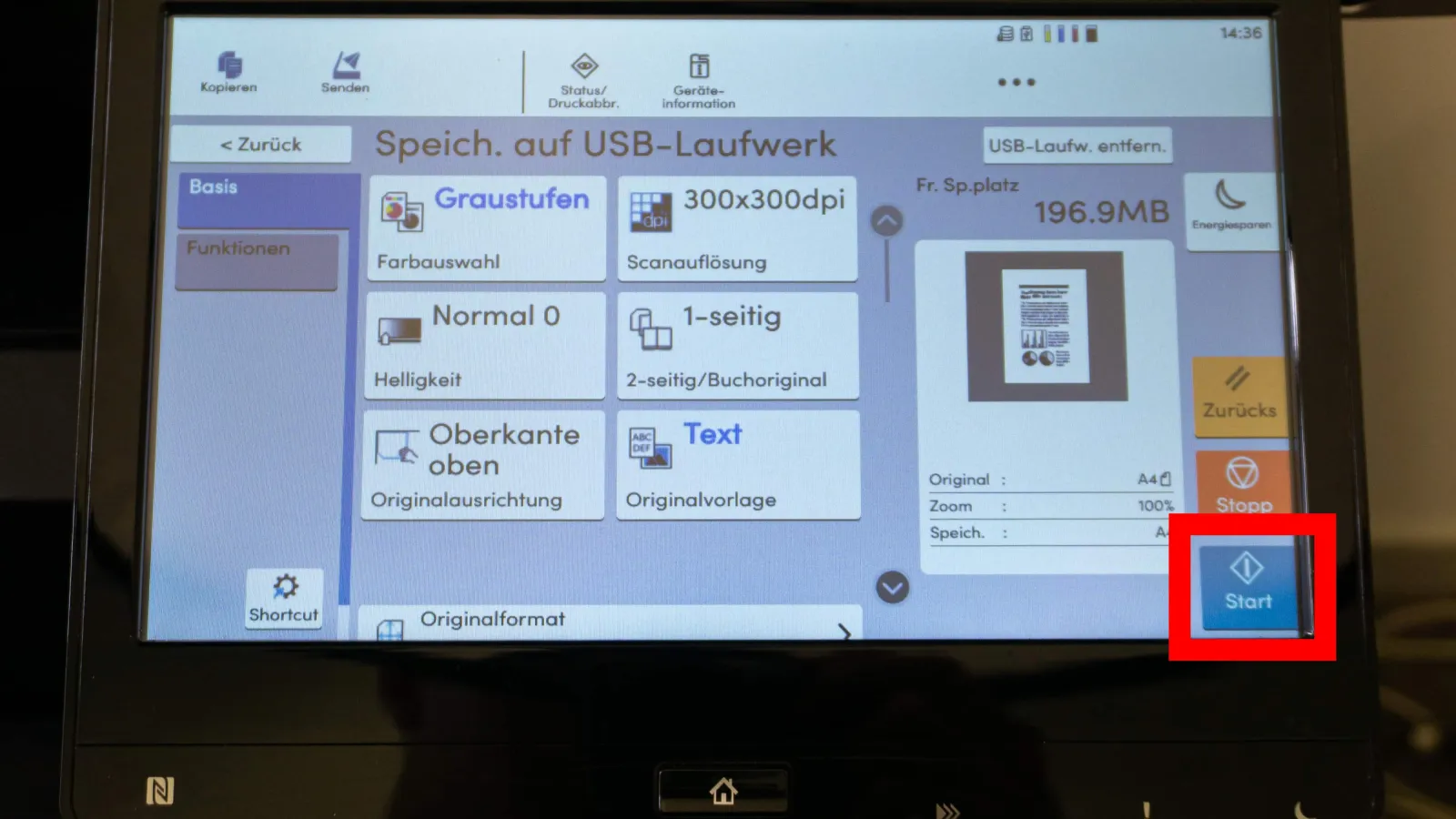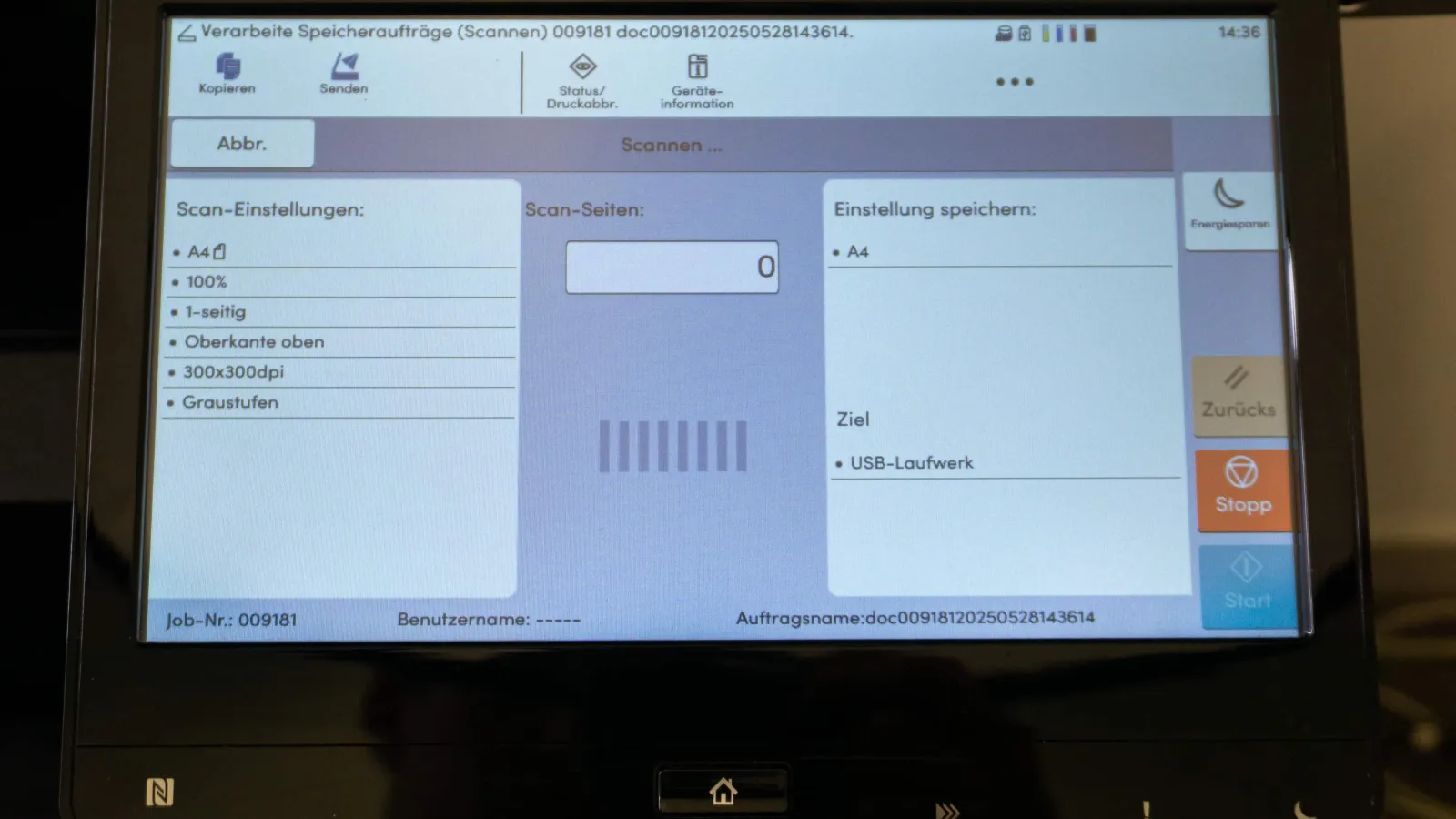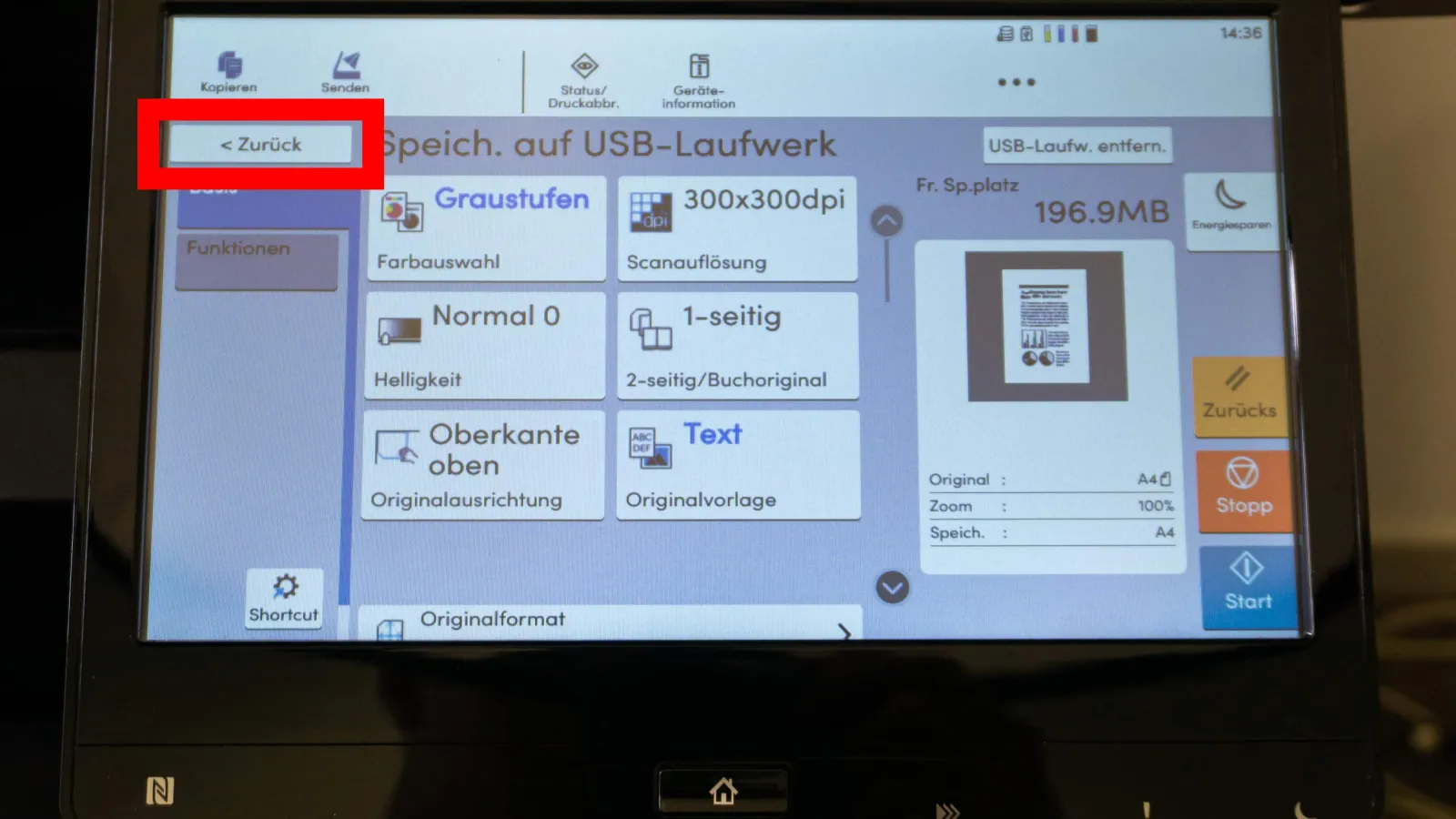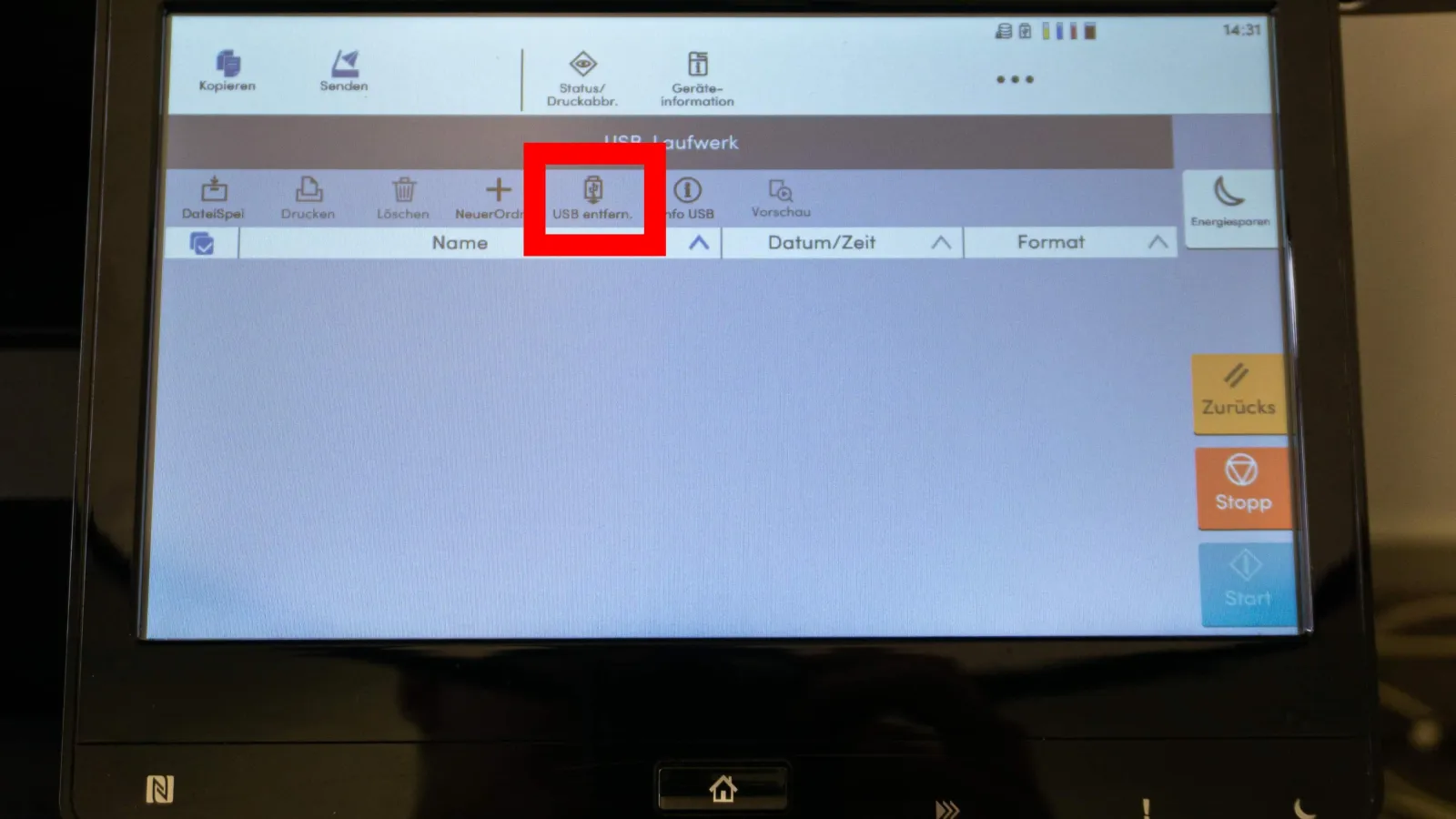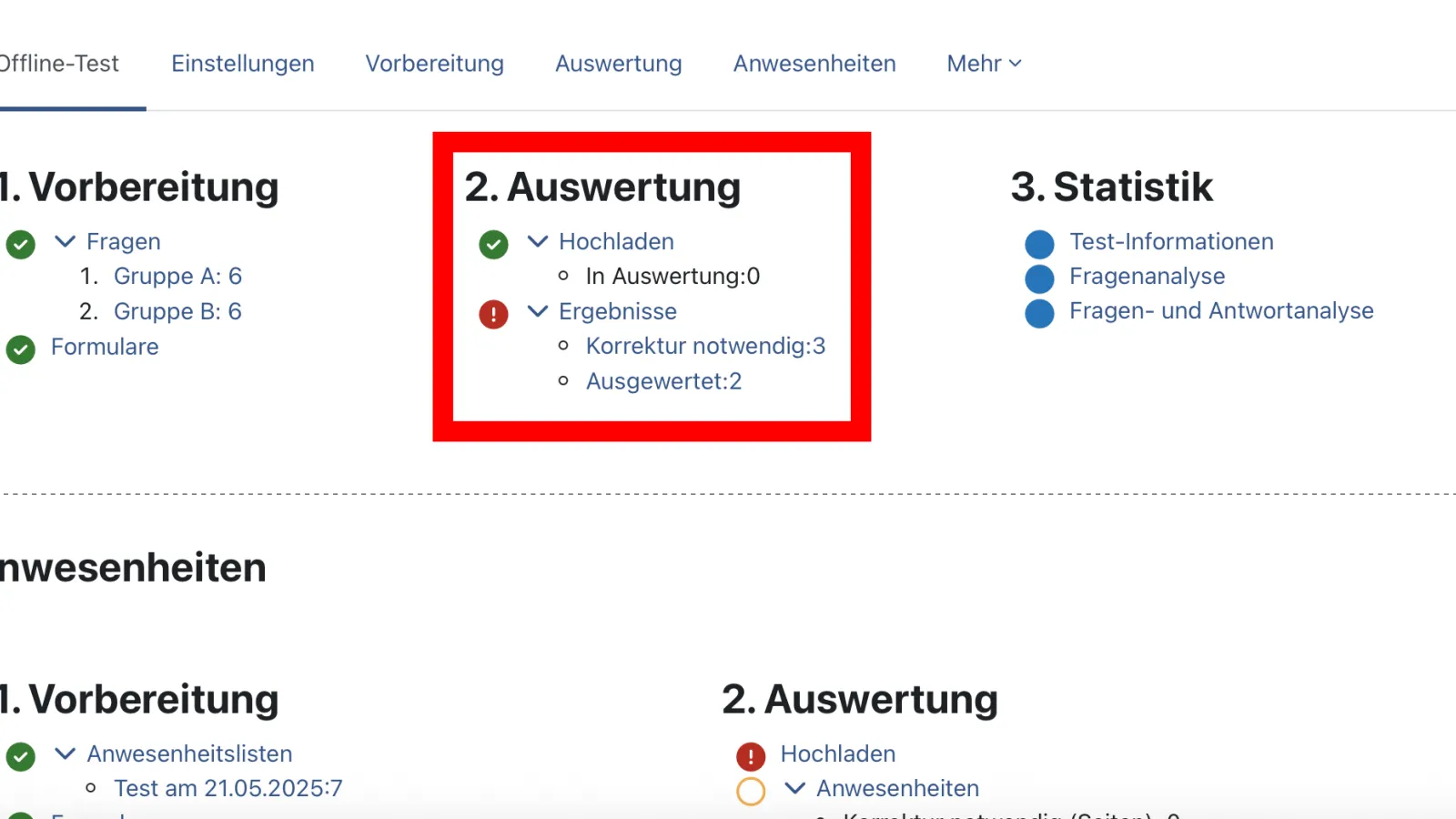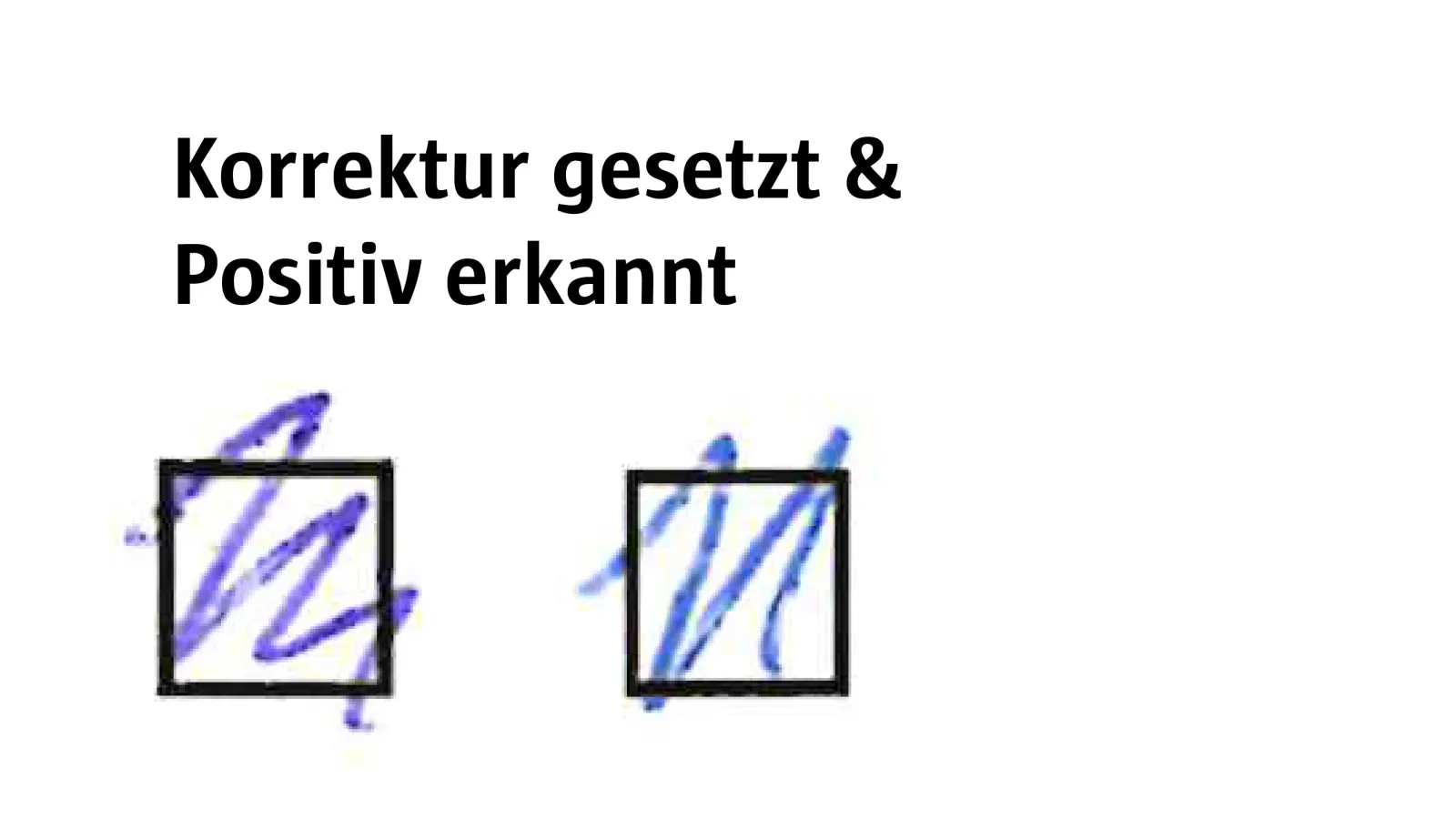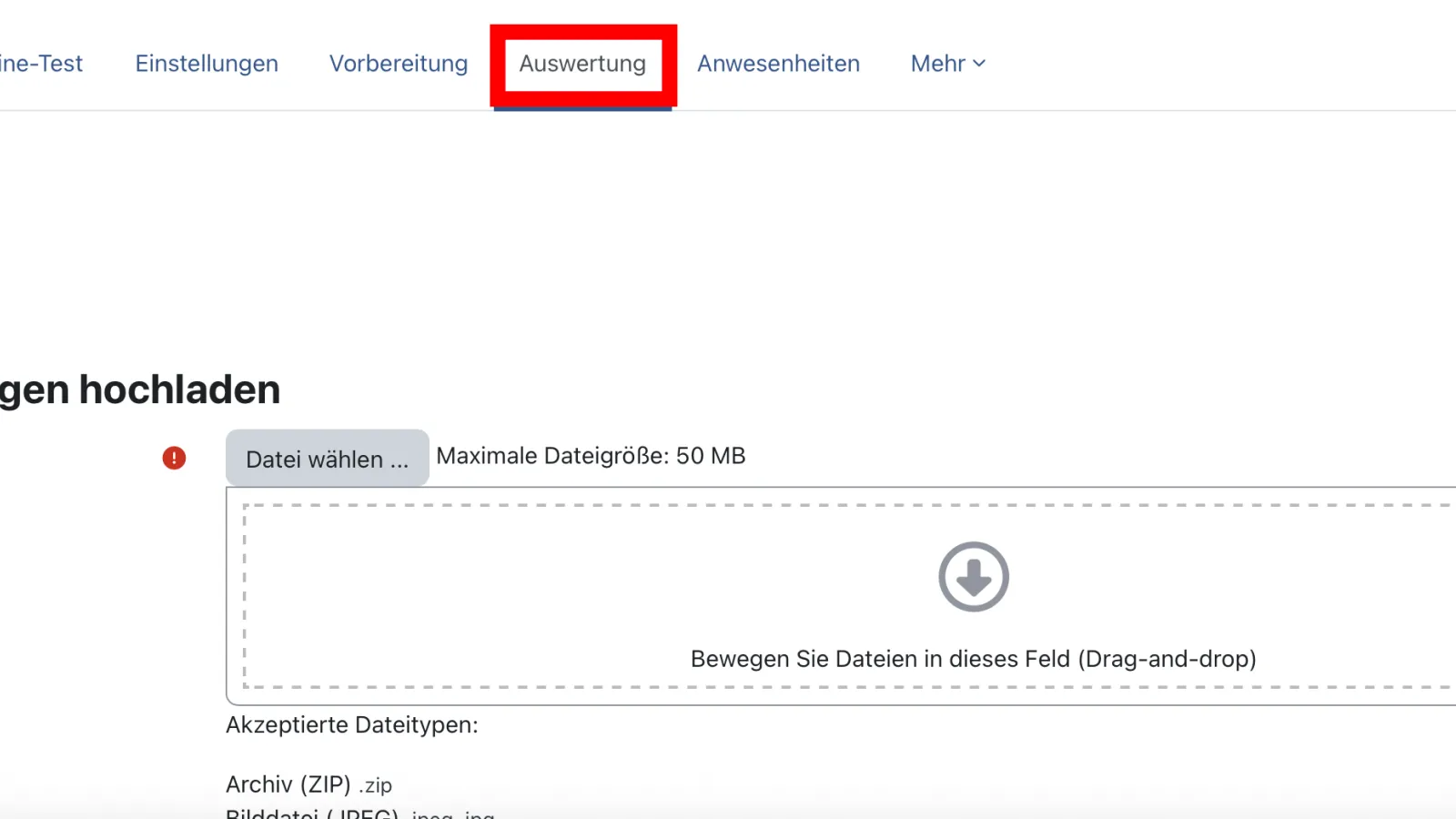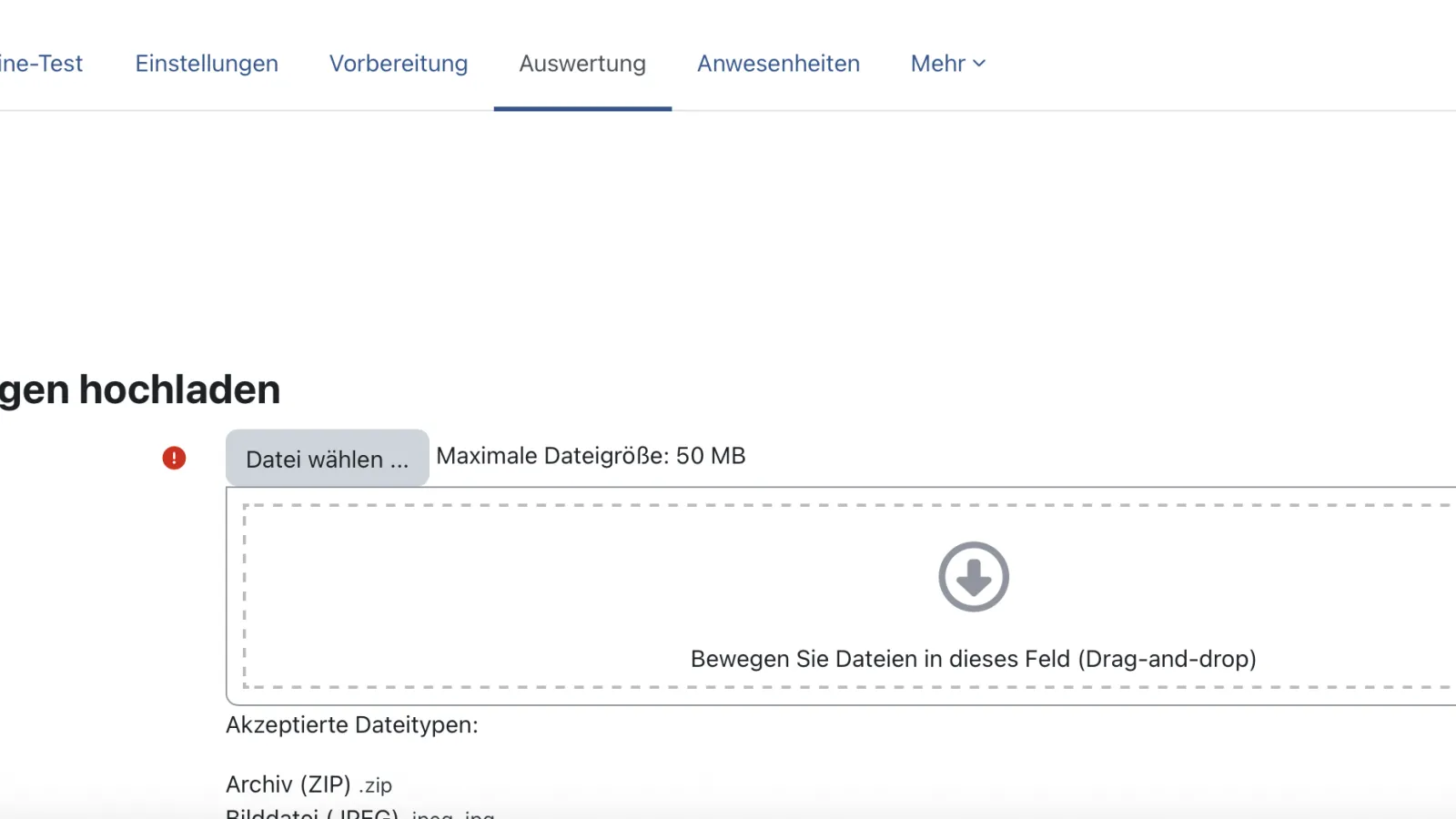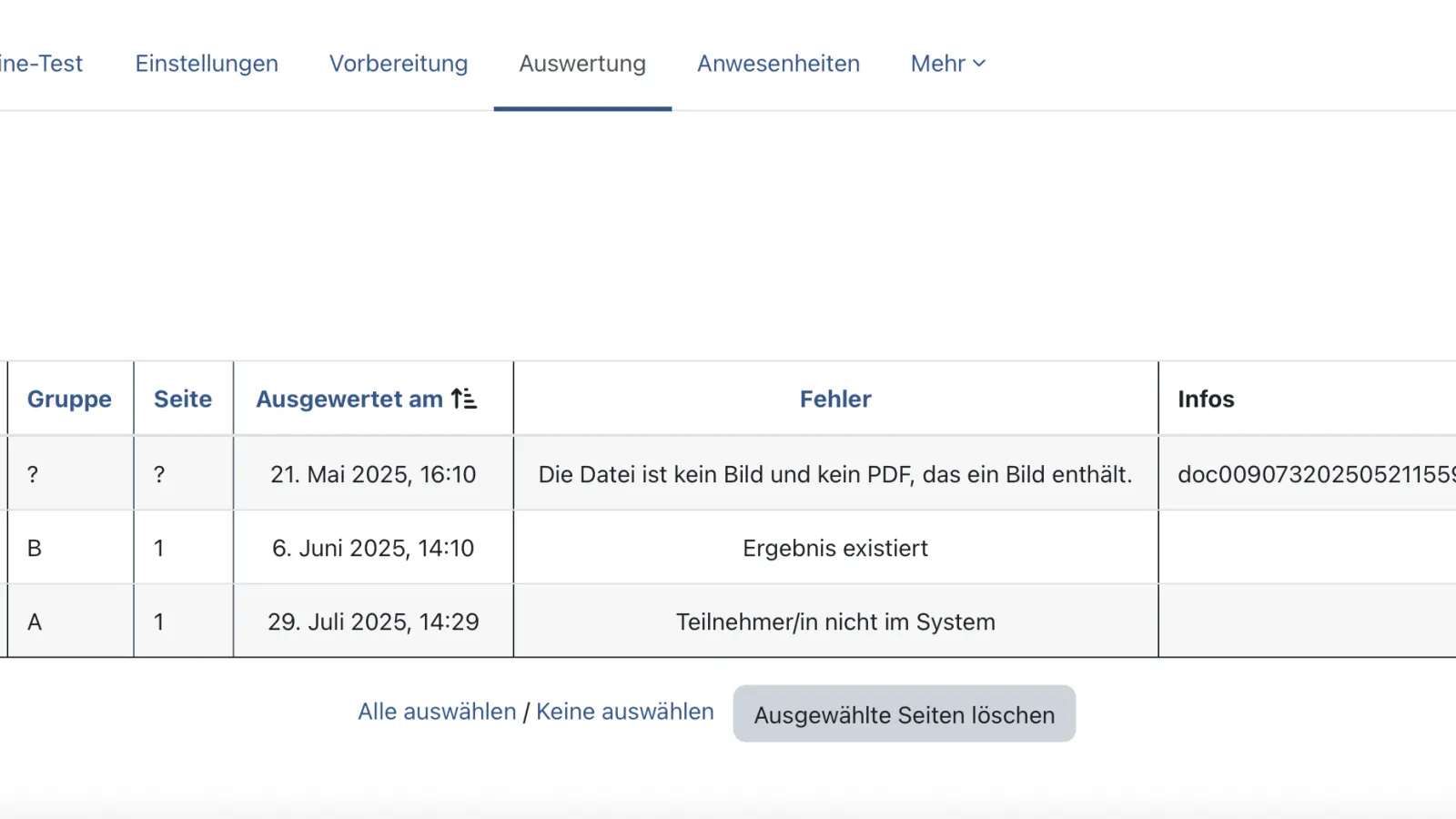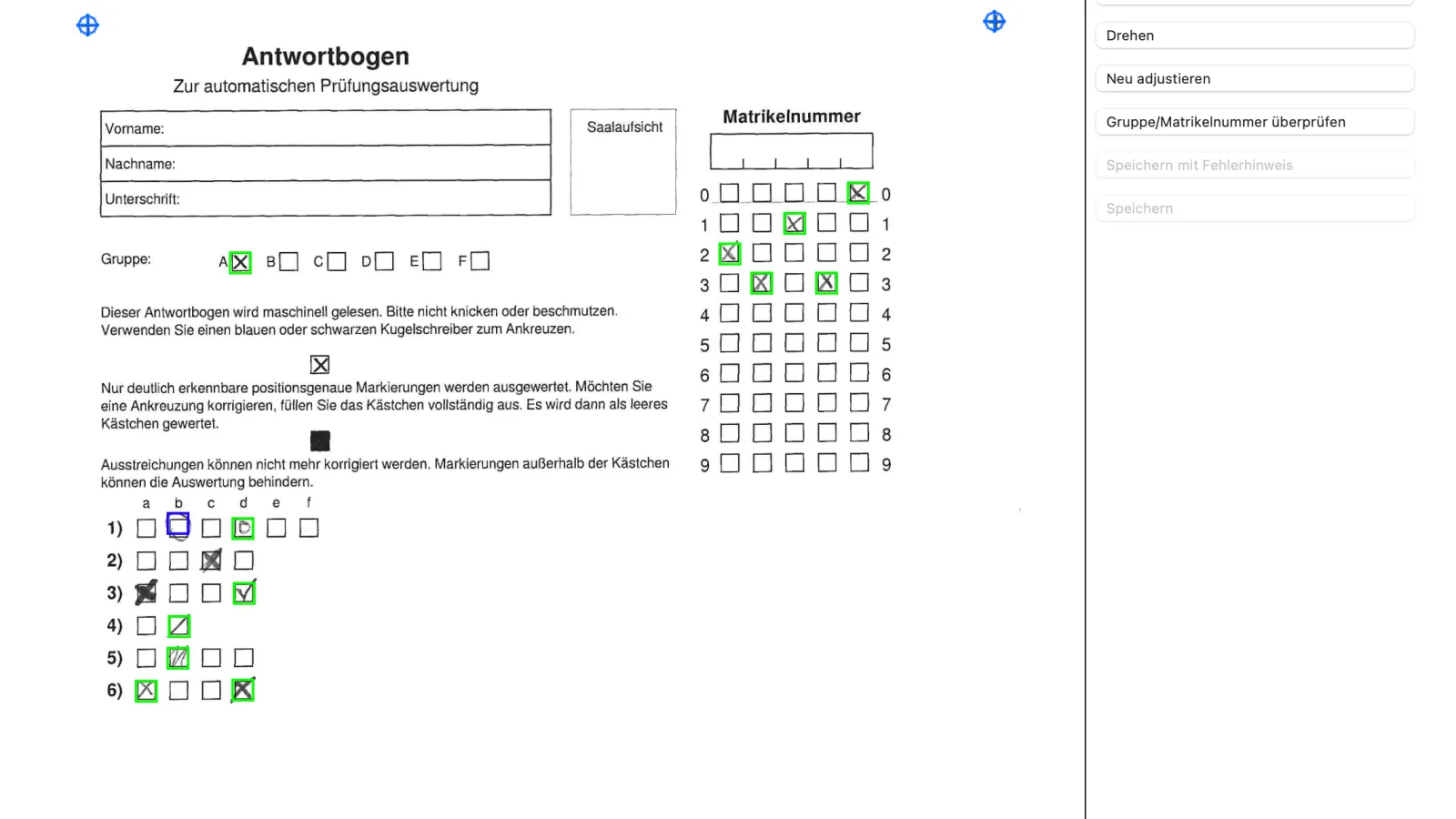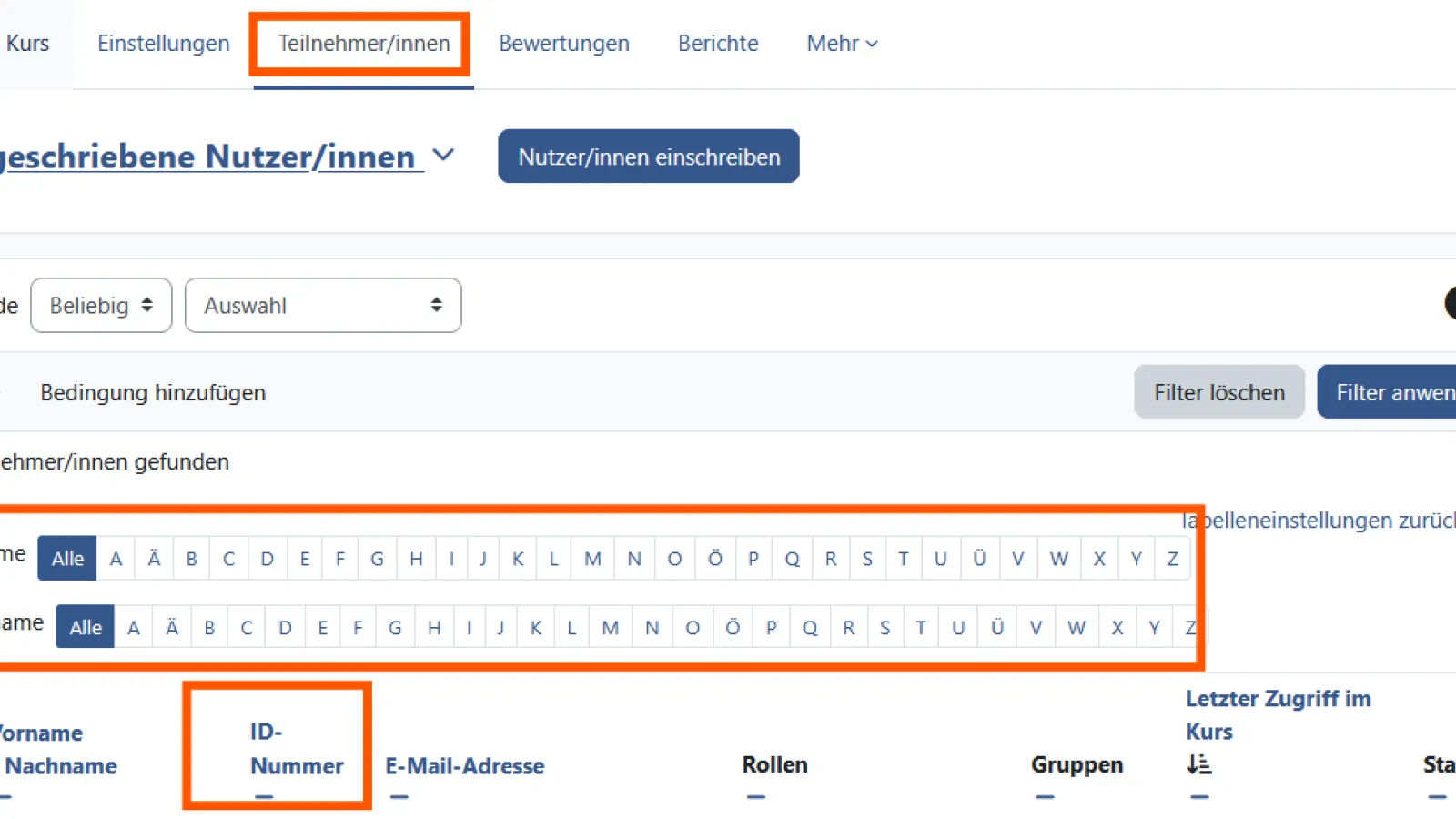Online-Prüfungsform Paper-Pencil-Klausur (Offline-Test) auf exam für Lehrende der Fachbereiche der FHP

Was ist eine Paper-Pencil-Klausur (Offline-Test)?
Steckbrief
- Steckbrief
- Prüfungsform: Schriftliche Klausur
- Prüfungsmodus: schriftlich aus Studierenden-Perspektive, Prüfende in lesender Rolle, "Schriftwerk" als Prüfungsgegenstand
- Prüfungsszenario: in Vor-Ort-Präsenz, mit Prüfungsaufsicht, Prüfung festgelegt auf Zeitpunkt und Ort, mit ausgedruckten Aufgabenblättern und Lösungsblättern zum Ankreuzen, Studierende On-Campus, Lehrende On-Campus, synchron, zentralisiert
- Sozialform: in der Regel individuell
- Ressourcen: Closed Book oder Open Book
- Medium: Nur zur Erstellung für Lehrende: Moodle Exam (Moodle Tests), Internet, Computer/Laptop, Studierende On-Campus (dokumentenechte Kugelschreiber mit schwarzer oder dunkelblauer Tinte, Matrikelnummer), Lehrende On-Campus (ggf. PC und Beamer)
- Raum: beliebiger Raum, muss nicht mit technisches Geräten ausgestattet sein. Es reichen Tische und Stühle.
- Zweck: Wissenserkennung, -wiedergabe, -anwendung etc.
- Kontext: in der Regel basierend auf Vorlesung/Seminar, Moodle Online-Kurs und Literatur
Beschreibung
Der "Offline-Test" in Moodle ermöglicht es Lehrenden, Tests offline in einem Moodle-Kurs auf exam zu erstellen, zu verwalten und automatisch auszuwerten.
Die Prüfung selbst findet in Präsenz in einem Raum statt unter Aufsicht der Lehrenden. Da die eigentliche Prüfung auf Papier ausgeteilt wird, ist keine weitere Technik vor Ort notwendig. Außerdem können unterschiedliche Gruppen gebildet werden, so dass die Studierenden auch direkt nebeneinander mit unterschiedlichen Klausurbögen sitzen können.
Moodle-Prüfungen (exam)
Für die Entwicklung und Durchführung von Online-Prüfungen gibt es eine eigene Moodle-Instanz "Moodle-Prüfungen (exam)". Mehr Informationen zur Nutzung von exam finden Sie hier:
HelpDesk-Wiki Moodle-Prüfungen (exam)
Prüfungsdidaktik
Bei Paper-Pencil-Klausuren kommen in der Regel geschlossene Fragetypen zum Einsatz, die automatisch auswertbar sind. Es können auch Fragen und Antworten mit Bildern, Grafiken und mathematischen Latex-Formeln erstellt werden. Paper-Pencil-Klausuren können sowohl im Closed-Book-Format als auch Open-Book-Format stattfinden.
Rechtliche Rahmenbedingungen
Der Einsatz dieser Online-Prüfungsform ist durch die Rahmen- und Prüfungsordnung der Fachhochschule Potsdam geregelt.
Allegemeine Anleitungen
Einführung
Eine gute Einführung in das Prüfungsszenario bietet das Video:
- Video: Academic Moodle Cooperation (amc): "Offline-Test in Moodle".
Anleitungen (amc):
- Offline-Test Einstellungen
- Offline-Test: Fragen hinzufügen und Formulare generieren
- Offline-Test: durchführen und auswerten
Anleitung (Uni Wien):
- Meisinger, Eva (2020): Multiple-Choice-Prüfungen - Technische Umsetzung mit Offline-Tests in Moodle, Universität Wien. Eine sehr umfangreiche, wenn auch z.T. veraltete Handreichung für Lehrende zum Offline-Test.
Hinweise:
- Das Plugin wurde von der amc entwickelt. Daher finden Sie die aktuellsten Anleitungen immer auf der Webseite der amc.
- Weiter unten finden Sie nur zusätzliche Informationen, die vom E-Learning Team der Zentralen Einrichtung Studium und Lehre spezifisch für die Fachhochschule Potsdam getestet wurden.
Einführung für Studierende
Medien im Frage- und Antwortbogen
Im Aufgabenstamm und in den Antwortoptionen können Sie Bilder und mathematische LaTeX-Formeln hinzufügen. Es wird vorausgesetzt, dass bekannt ist, wie Multiple-Choice Fragen mit der Aktivität Test in Moodle angelegt und bearbeitet werden.
FHP Drucker und Scanner
Je nach Drucker und Scanner kann das Verfahren zum Einscannen etwas anders sein.
Auswertung nach der Prüfung
Nach dem Einscannen der ausgewählten Antwortbögen, kann das System Ihnen zurückmelden, dass einige Antwortbögen nicht erkannt wurden. Diese Antwortbögen können Sie sich anzeigen lassen und nachträglich manuell im System korrigieren.
Unten finden Sie wichtige Hinweise zur Analyse der möglichen Fehlerquellen.
Prüfungseinsicht, Archivierung und Abschluss
Durch die automatische Auswertung der Ergebnisse kommt es selten zu Anforderungen nach einer Prüfungseinsicht durch Studierende.
Allgemeines Hinweise zum Prozess der Prüfungseinsicht, Archivierung und Abschluss einer Online-Prüfung finden Sie im Moodle HelpDesk-Wiki zu Online-Prüfungen.
Credits, OER-Material, redaktionelle Hinweise
Der Text auf dieser Seite kann mit Ausnahme von Eigennamen und Marken als OER-Material genutzt werden auf eigene Verantwortung unter foglender Lizenz:
Texte: Julia Lee (Prüfungsform, Antwortbögen importieren, allgemeine Textredaktion), Moritz Maschmann (Anleitung zum Einscannen und Ausdrucken, Latex-Formeln, beim Ankreuzen beachten, häufige Fehler beim Ankreuzen, nachträgliche Korrektur von Kreuzen) und Luca Knoblich (Bilder hinzufügen, Probleme mit Bildern), Bilder und Grafiken: Julia Lee, Elena Plester und Luca Knoblich, Fotos: Moritz Maschmann (Anleitung Einscannen und Ausrucken, Anleitungen zum Analysieren und Korrigieren von Kreuzen), Fachhochschule Potsdam, Lizenz: CC BY-SA 4.0.
Erklärvideo zur Scan-Klausur für Studierende, Copyright: Antje Michel.
Testung der Szenarien: Luca Knoblich und Moritz Maschmann.
Aktualisierungen ggf. durch das studentische E-Learning Team der ZESL.
Moodle-Software (z. B. Screenshots, Screencasts): Copyright Martin Dougiamas, mit Anteilen von diversen Developer*innen, Lizenz GNU General Public License, Version 3.
Academic Moodle Cooperation (z.B. Screenshots, Screencasts) Entwicklung des Plugins Offline-Test (mod_offlinequiz)
Moodle Documentation (wenn zitiert): Copyright der Autor*innen, s. h. History der Wiki-Artikel, Lizenz: GNU General Public License, Version 3.
Die Fachhochschule Potsdam garantiert nicht für die rechtlichen, technischen und organisatorischen Rahmenbedingungen der Materialien. Eine Weiternutzung erfolgt auf eigene Verantwortung. Auch die meisten Bilder, Grafiken und Videos können als OER-Material weiter genutzt und bearbeitet werden. Die Lizenz-Angaben dafür finden Sie direkt unter dem Material oder eingebunden in dem Video.
Redaktionelle Hinweise:
Im HelpDesk-Wiki wird mit Sternchen * gegendert. Da Moodle zum Gendern den Querstrich / verwendet bei Rollenbezeichnungen wird dieser beibehalten, wenn es um eine Moodle-Rolle geht.